Gigabyte GA-H55M-S2V User Manual [ko]
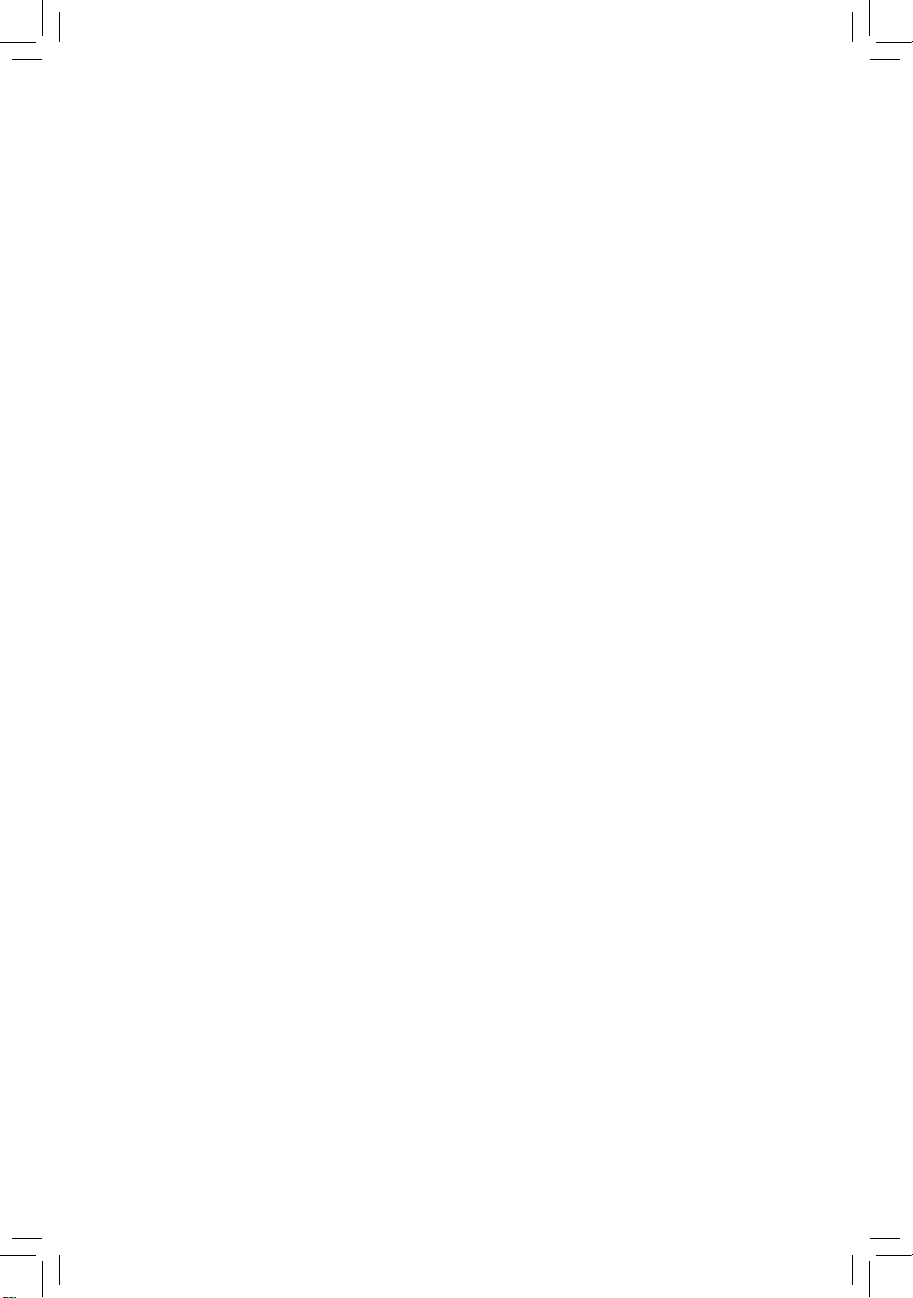
GA-H55M-S2V
GA-H55M-S2
Intel® Core™ i7 프로세서 제품군/Intel® Core™ i5 프로세서
제품군/Intel® Core™ i3 프로세서 제품군/Intel® Pentium®
제품군을 위한 LGA1156 소켓 머더보드
사용자 설명서
Rev. 1401
12MK-H55MS2V-1401R
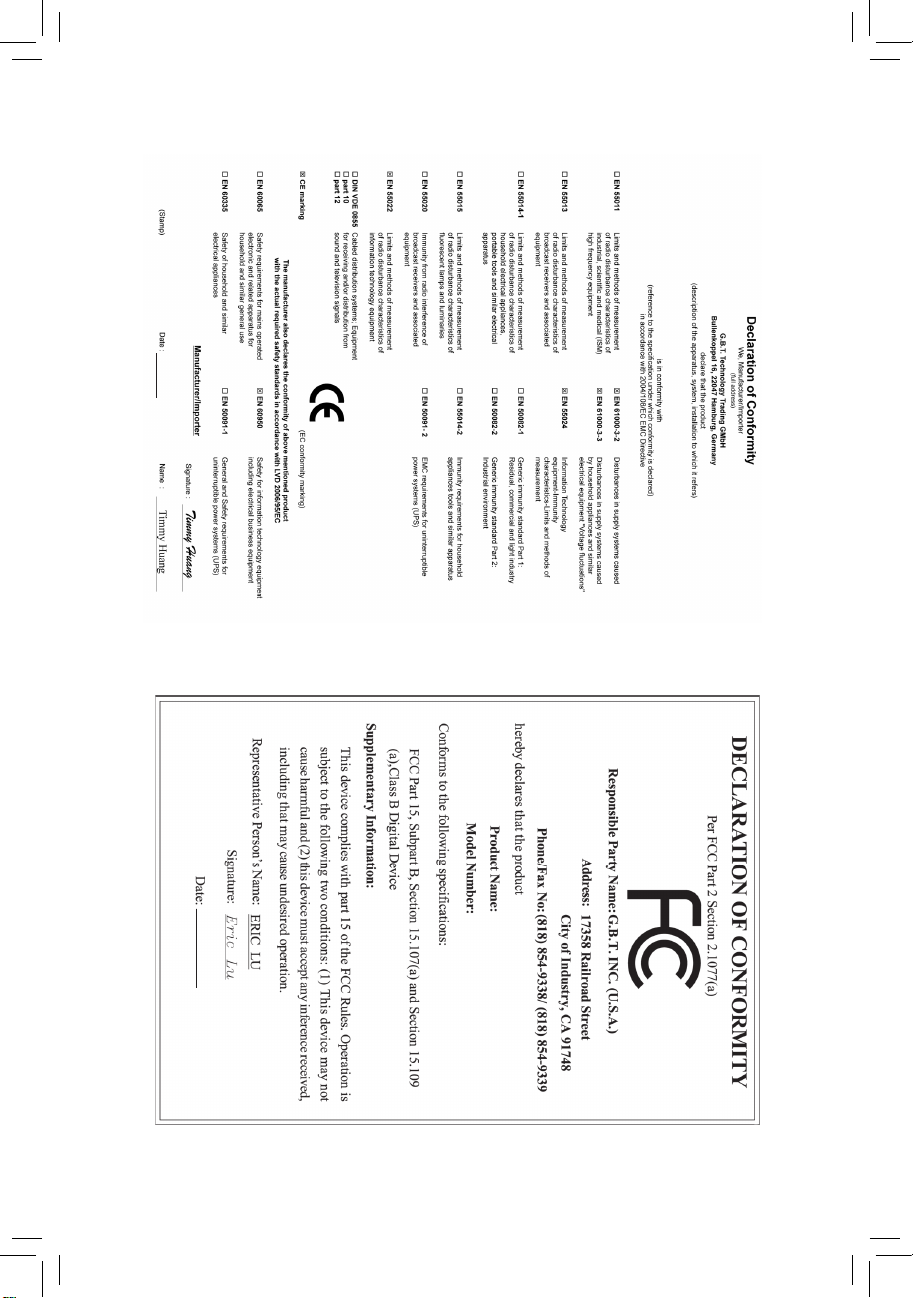
Oct. 1, 2010
Motherboard
GA-H55M-S2V/GA-H55M-S2
Motherboard
Oct. 1, 2010
GA-H55M-S2V
GA-H55M-S2
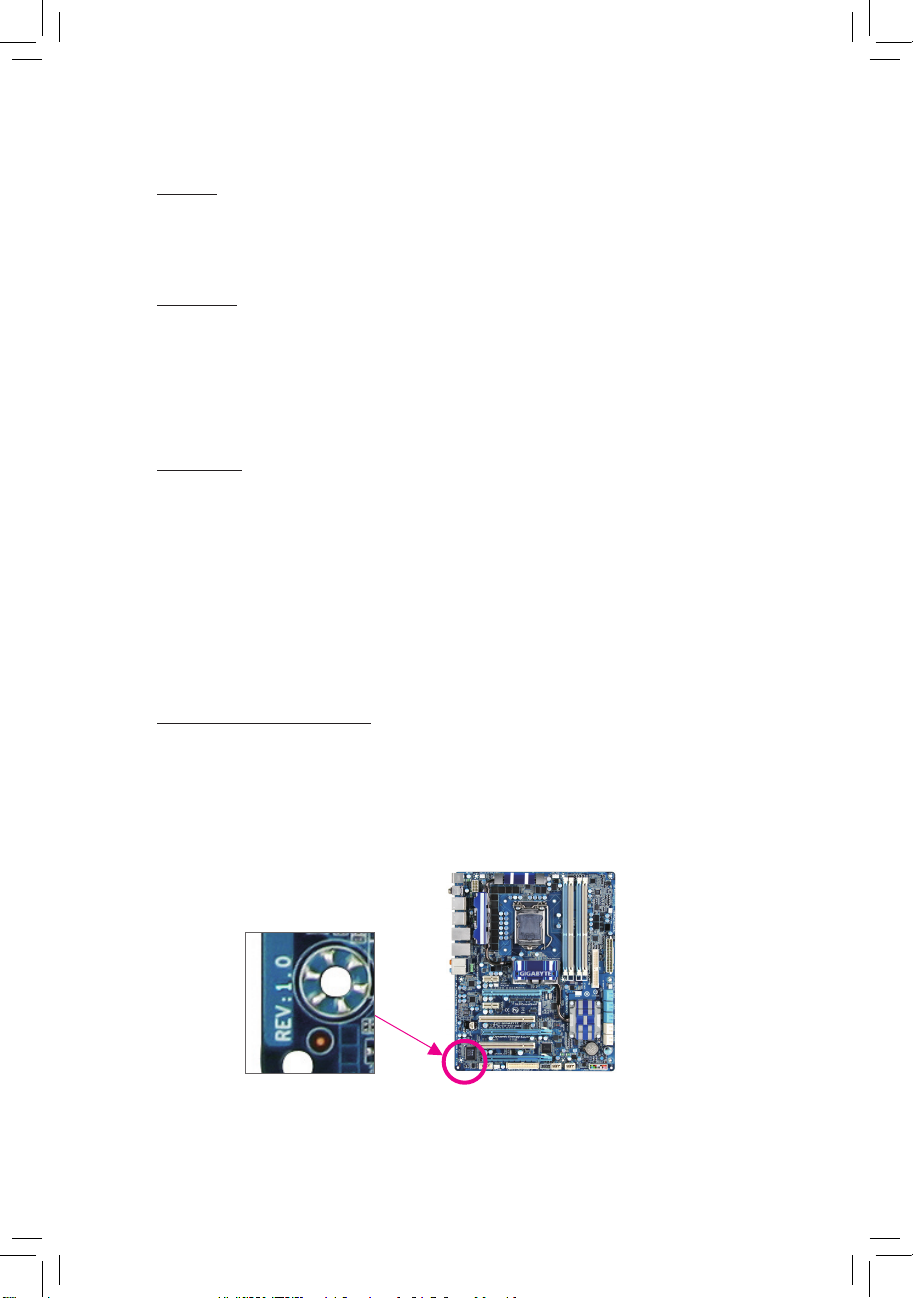
저작권
©
2010 GIGA-BYTE TECHNOLOGY CO., LTD. 판권 소유.
이 설명서에 언급된 상표는 각 소유자의 등록 상표입니다.
면책조항
이 설명서에 포함된 정보는 저작권법 보호를 받으며 GIGABYTE의 재산입니다.
이 설명서에 포함된 사양과 기능은 GIGABYTE 에 의해 예고 없이 변경될 수 있습
니다. GIGABYTE 의 사전 서면 허가 없이는 이 문서의 일부 또는 전부를 어떤 형
식이나 방법으로도 복제, 복사, 번역, 전송 또는 출판할 수 없습니다.
문서 분류
이 제품의 사용을 돕기 위해 GIGABYTE 는 다음 종류의 문서를 제공합니다:
자세한 제품 정보에 대해서는 사용자 설명서를 숙독하십시오.
GIGABYTE의 고유 기능을 사용하는 방법에 대한 지시사항은 당사 웹 사이트의
Support&Downloads/Motherboard/Technology Guide 페이지에 있는 정보를 읽거나 다
운로드하십시오.
제품 관련 정보는 당사 웹 사이트에서 확인하십시오:
http://www.gigabyte.com
메인보드 수정 버전 식별
메인보드에 있는 수정 버전 번호는 “REV: X.X.” 형식으로 표시되어 있습니다. 예
를 들어 “REV: 1.0” 은 메인보드의 수정 버전이 1.0 임을 뜻합니다. 메인보드 BIOS
나 드라이버를 업데이트하거나 기술 정보를 찾을 때는 메인보드 수정 버전을
먼저 확인하십시오.
예:
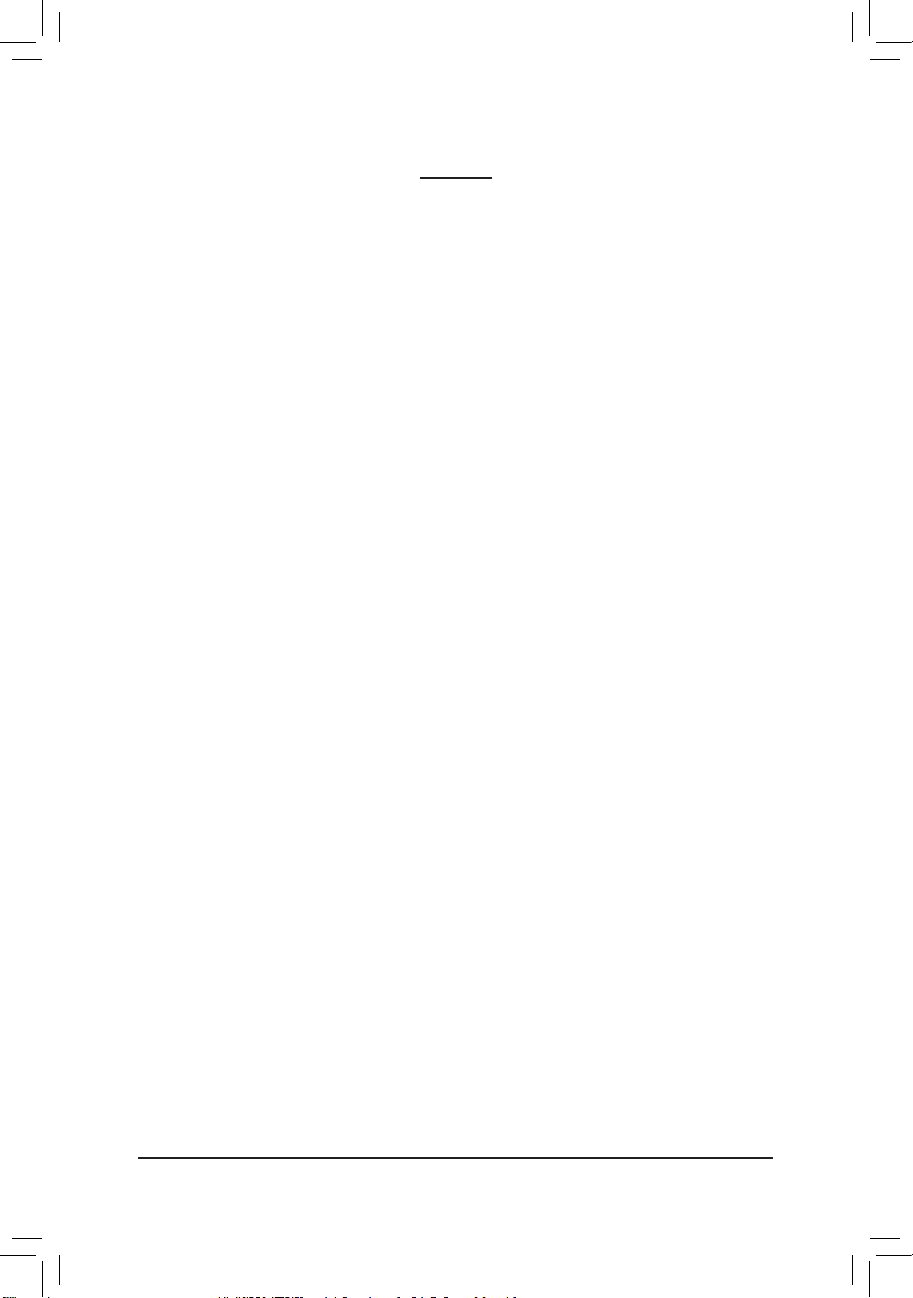
- 4 -
목차
기본 구성물 ..................................................................................................................6
옵션 구성물 ..................................................................................................................6
GA-H55M-S2V/GA-H55M-S2 메인보드 레이아웃 .....................................................7
GA-H55M-S2V/GA-H55M-S2 블록 다이어그램 .........................................................8
제 1 장 하드웨어 장착 ............................................................................................9
1-1 장착 주의사항 .............................................................................................. 9
1-2 제품 사양 ..................................................................................................... 10
1-3 CPU 및 CPU 쿨러 장착하기 .....................................................................12
1-3-1 CPU 장착하기 .....................................................................................................12
1-3-2 CPU 냉각기 설치하기 .......................................................................................14
1-4 메모리 설치하기 ....................................................................................... 15
1-4-1 듀얼 채널 메모리 구성 .....................................................................................15
1-4-2 메모리 설치하기 ................................................................................................16
1-5 확장 카드 설치하기 .................................................................................. 17
1-6 후면 패널 커넥터 ...................................................................................... 18
1-7 내부 커넥터 ................................................................................................19
제 2 장 BIOS 셋업 ...................................................................................................27
2-1 시작 화면 ..................................................................................................... 28
2-2 주 메뉴 .........................................................................................................29
2-3 MB Intelligent Tweaker (M.I.T.) ....................................................................... 31
2-4 Standard CMOS Features .............................................................................. 39
2-5 Advanced BIOS Features .............................................................................. 41
2-6 Integrated Peripherals .................................................................................... 43
2-7 Power Management Setup ............................................................................. 46
2-8 PC Health Status ............................................................................................ 48
2-9 Load Fail-Safe Defaults .................................................................................. 50
2-10 Load Optimized Defaults ................................................................................ 50
2-11 Set Supervisor/User Password ...................................................................... 51
2-12 Save & Exit Setup .......................................................................................... 52
2-13 Exit Without Saving ........................................................................................ 52
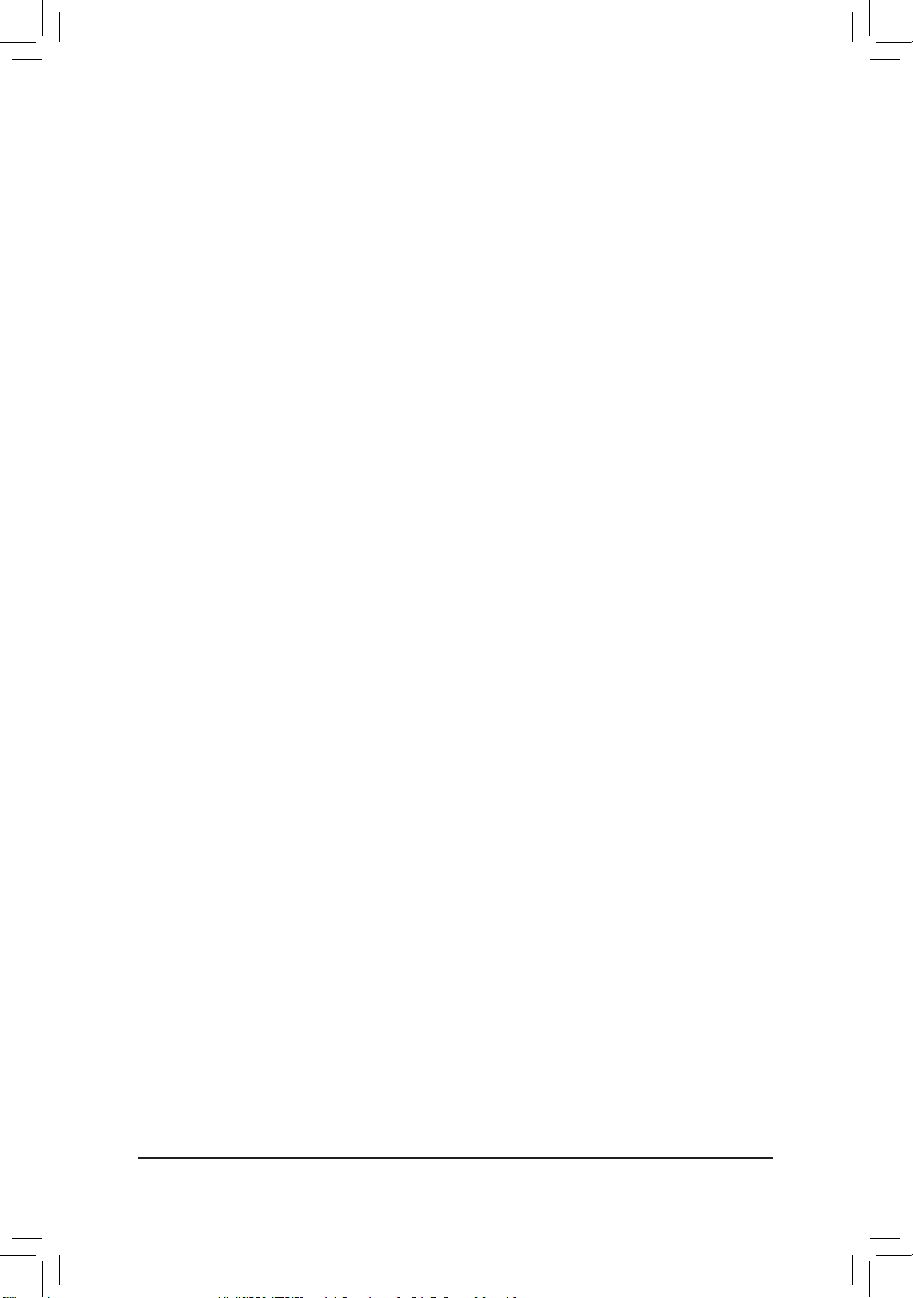
- 5 -
제 3 장 드라이버 설치 ..........................................................................................53
3-1 Installing Chipset Drivers ............................................................................... 53
3-2 Application Software ...................................................................................... 54
3-3 Technical Manuals .......................................................................................... 54
3-4 Contact ........................................................................................................... 55
3-5 System ........................................................................................................... 55
3-6 Download Center ........................................................................................... 56
3-7 New Utilities ................................................................................................... 56
제 4 장 고유 기능 ...................................................................................................57
4-1 Xpress Recovery2 .......................................................................................... 57
4-2 BIOS 업데이트 유틸리티 ......................................................................... 60
4-2-1 Q-Flash Utility 로 BIOS 업데이트하기 ...............................................................60
4-2-2 @BIOS 유틸리티로 BIOS 업데이트하기........................................................63
4-3 EasyTune 6 .................................................................................................... 64
4-4 Q-Share .......................................................................................................... 65
4-5 Auto Green ..................................................................................................... 66
제 5 장 부록 ............................................................................................................67
5-1 오디오 입출력 구성하기 .........................................................................67
5-1-1 2/4/5.1/7.1채널 오디오 구성하기 .....................................................................67
5-1-2 마이크 녹음 구성하기 ......................................................................................70
5-1-3 녹음기 사용하기 ................................................................................................72
5-2 문제 해결 ..................................................................................................... 73
5-2-1 자주 묻는 질문 (FAQ) .........................................................................................73
5-2-2 문제 해결 절차 ...................................................................................................74
5-3 규정 선언 ..................................................................................................... 76
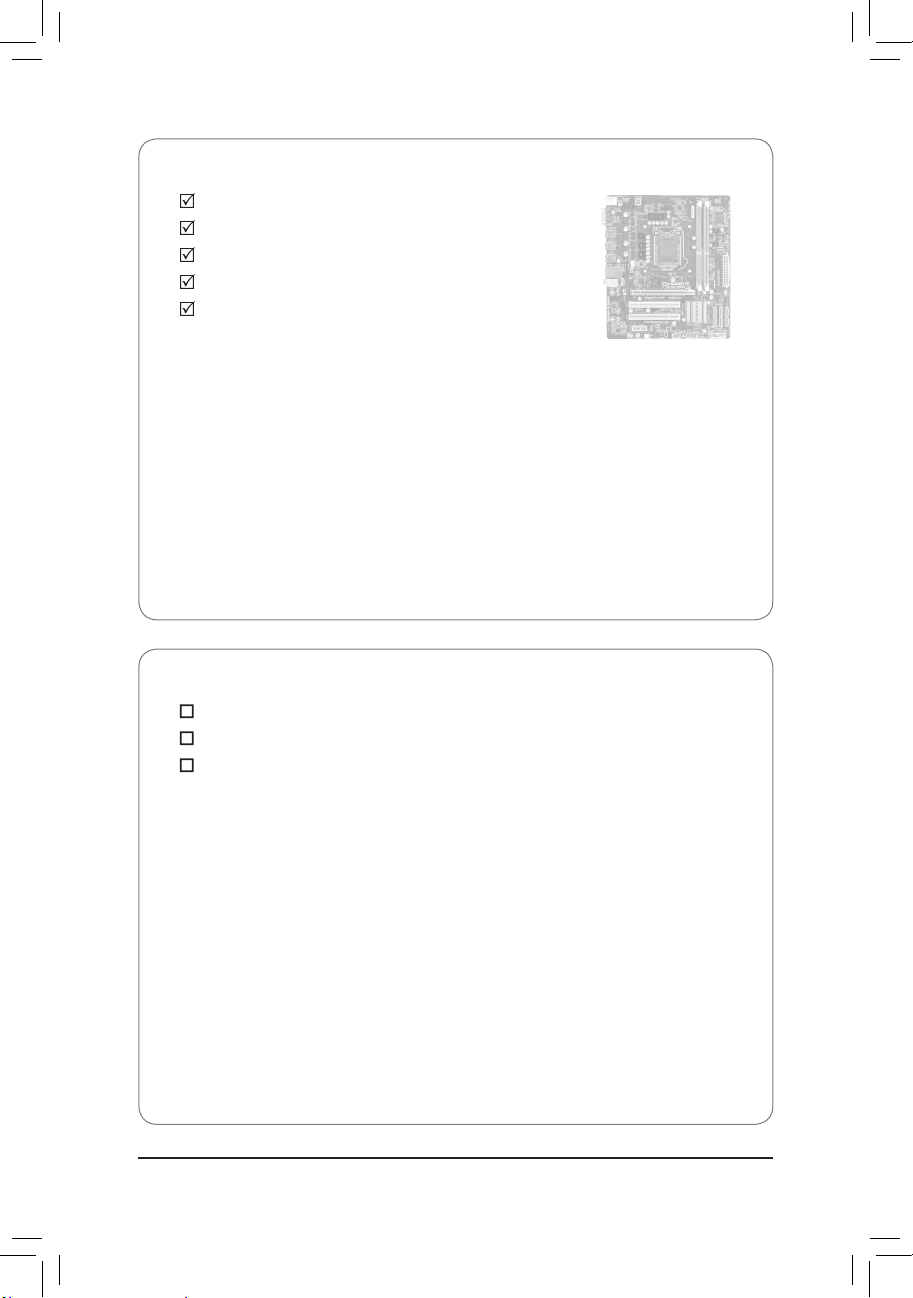
- 6 -
기본 구성물
GA-H55M-S2V 또는 GA-H55M-S2
메인보드
메인보드 드라이버 디스크
사용자 설명서
SATA 케이블 2개
I/O 실드
옵션 구성물
2포트 USB 2.0 브래킷 (부품 번호 12CR1-1UB030-5*R)
2포트 SATA 전원 케이블 (부품 번호 12CF1-2SERPW-0*R)
COM 포트 케이블 (부품 번호 12CF1-1CM001-3*R)
j
•
위의 상자 내용물은 단지 참조용이며 실제 품목은 구입한 제품 패키지에 따라 다릅니다.
제품 내용물은 예고 없이 변경될 수 있습니다.
•
메인보드 사진은 단지 참조용입니다.
j
GA-H55M-S2V 에만 해당.
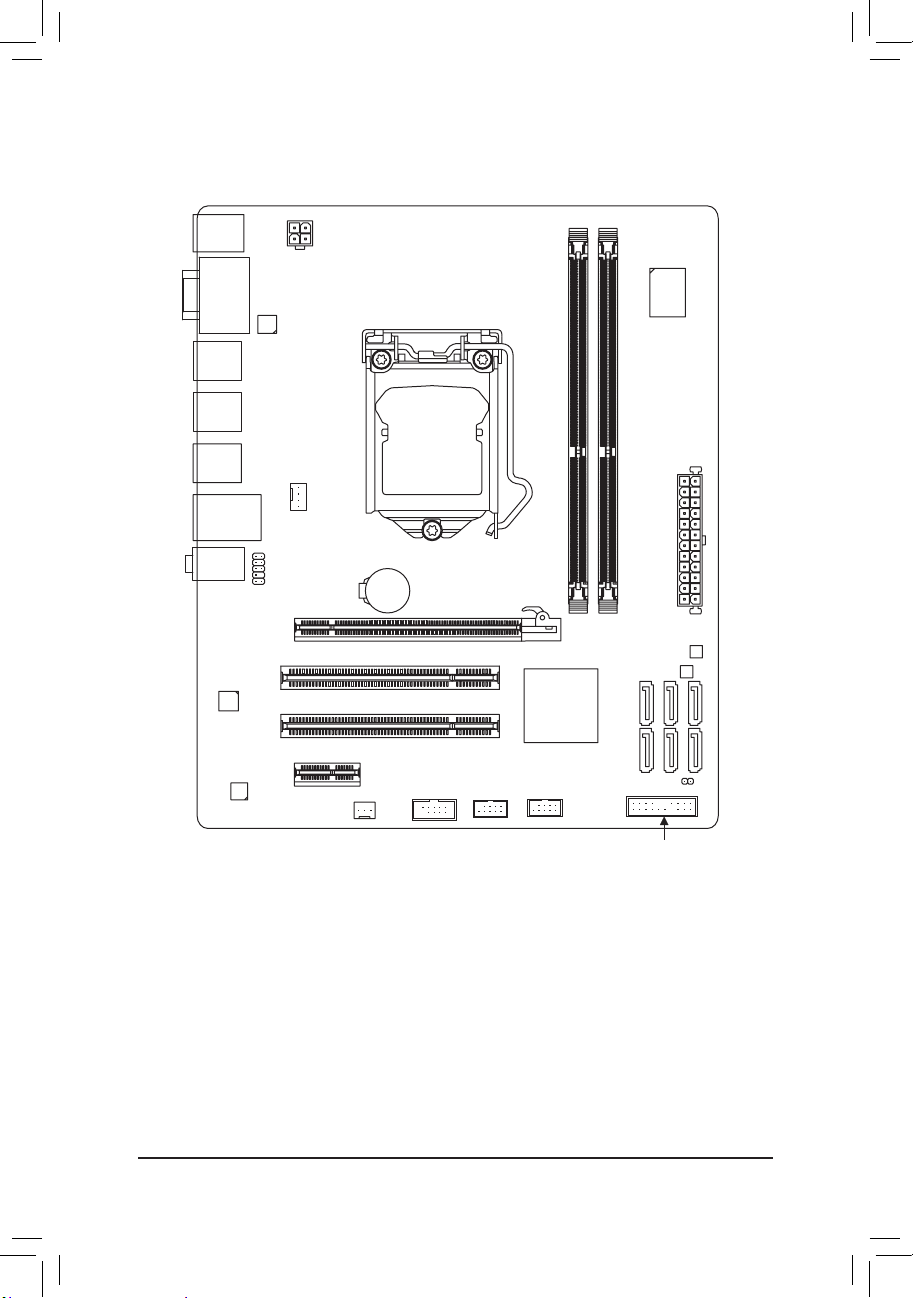
- 7 -
GA-H55M-S2V/GA-H55M-S2 메인보드 레이아웃
j
GA-H55M-S2V 에만 해당.
CPU_FAN
LGA1156
ATX
F_AUDIO
AUDIO
M_BIOS
PCIEX1
DDR3_1
DDR3_2
BAT
F_PANEL
iTE
IT8720
ATX_12V
Intel® H55
SATA2_0
PCI1
CODEC
B_BIOS
F_USB2
USB_LAN
PCIEX16
F_USB1
Realtek
RTL8111E
KB_MS
R_USB3
PCI2
GA-H55M-S2
CLR_CMOS
SYS_FAN
SATA2_3
SATA2_1SATA2_4
SATA2_2SATA2_5
R_USB2
R_USB1
GA-H55M-S2V
DVIjVGA
LEVEL SHIFTER
j
COMA
j
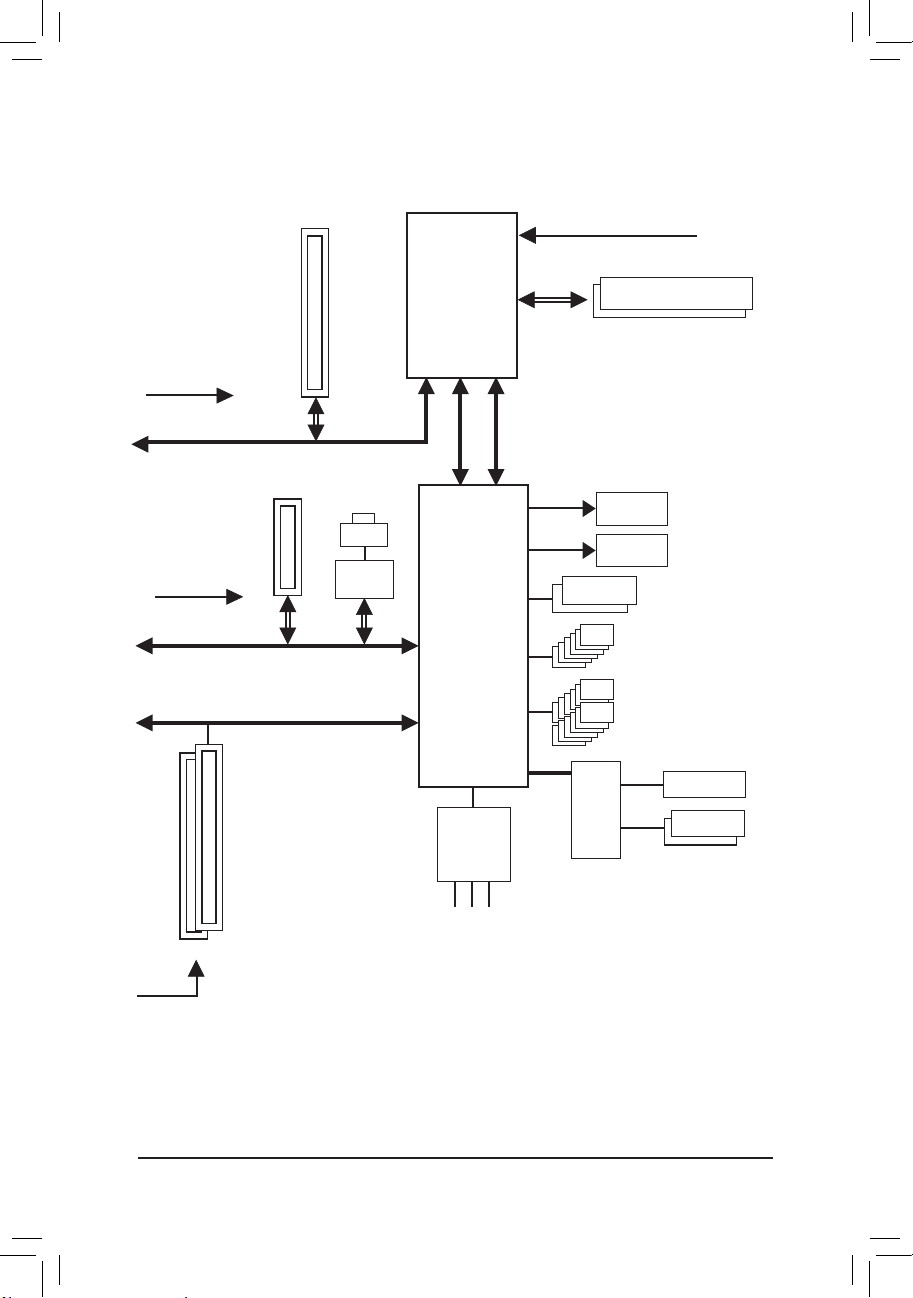
- 8 -
GA-H55M-S2V/GA-H55M-S2 블록 다이어그램
j
GA-H55M-S2V 에만 해당.
CODEC
PS/2 KB/Mouse
LGA1156
CPU
DMI Interface
Intel® H55
2 PCI
PCI Bus
PCI CLK
(33 MHz)
PCIe CLK
(100 MHz)
PCI Express Bus
iTE
IT8720
CPU CLK+/- (133 MHz)
6 SATA 3Gb/s
1 PCI Express x16
Dual BIOS
12 USB 2.0/1.1
LPC
Bus
DDR3 1666 (O.C.)/1333/1066/800 MHz
Dual Channel Memory
x1
LAN
RJ45
Realtek
RTL8111E
x1
1 PCI Express x1
PCI Express Bus
x16
PCIe CLK
(100 MHz)
D-Sub
FDI Interface
Line In (Rear Speakcer Out )
Line Out (Front Speakcer Out )
MIC (Center/Subwoofer Speakcer Out )
DVI
j
COM
j
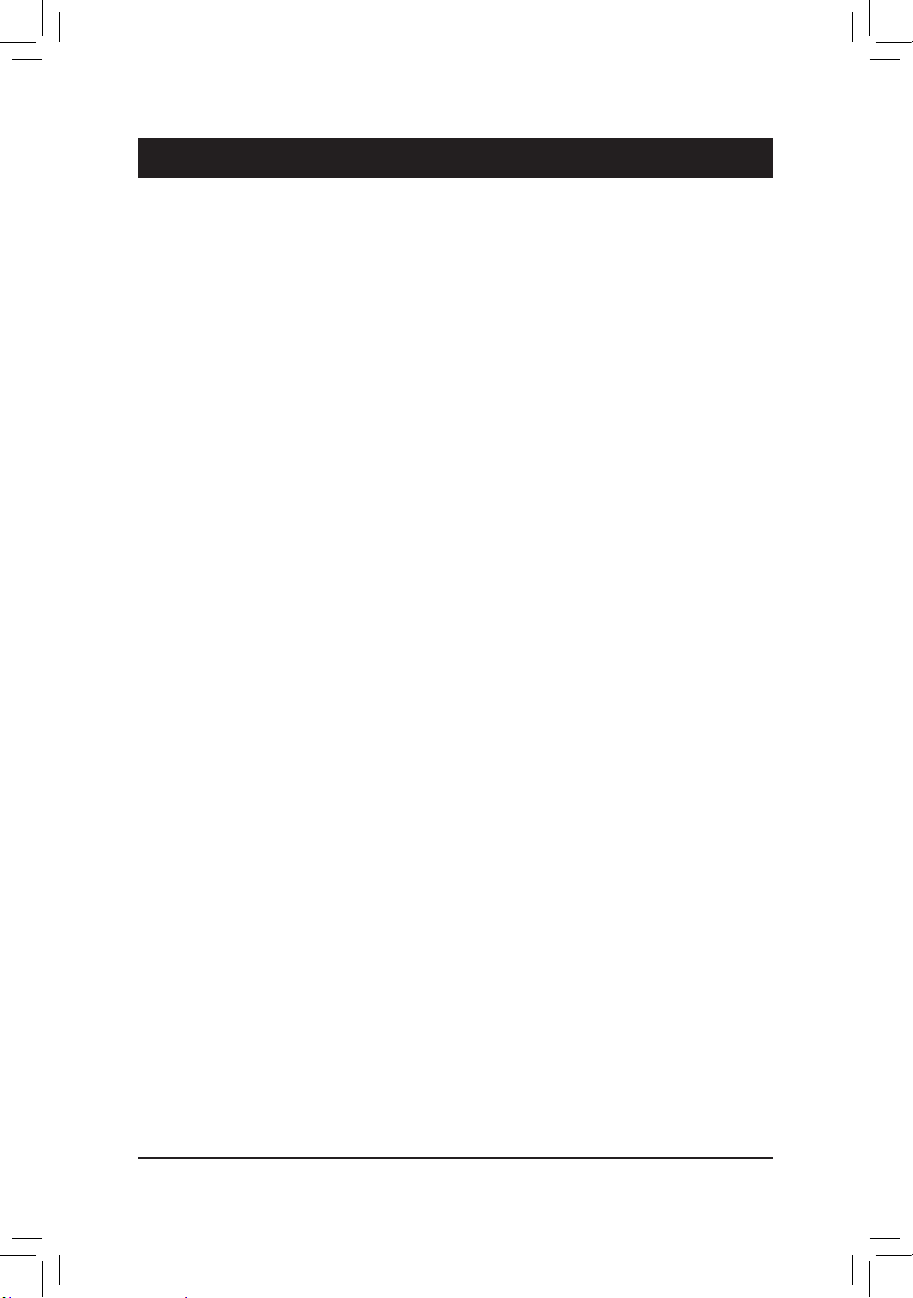
- 9 - 하드웨어 장착
1-1 장착 주의사항
메인보드에는 수많은 민감한 전자 회로와 부품이 포함되어 있고 ESD (정전 방전)
의 결과로 손상될 수 있습니다. 설치 전에 사용자 설명서를 숙독하고 다음 절차를
따르십시오:
•설치 전에 판매점에서 제공한 메인보드 S/N (일련번호) 스티커나 보증
스티커를 제거하거나 뜯지 마십시오. 스티커는 보증 확인에 필요합니다.
•메인보드나 기타 하드웨어 부품을 설치하거나 제거하기 전에 반드시
콘센트에서 전원 코드 플러그를 뽑아 AC 전원을 분리하십시오.
•메인보드의 내부 커넥터에 하드웨어 부품을 연결할 때는 단단하고 확실하게
연결되었는지 확인하십시오.
•메인보드를 다룰 때는 금속 리드나 커넥터 만지지 않도록 하십시오.
•메인보드, CPU 또는 메모리와 같은 전자 부품을 다룰 때는 정전기 방지 손목 띠를
착용하는 것이 좋습니다. 정전기 방지 손목 띠가 없으면 먼저 마른 손으로 금속 물체를
만져 정전기를 제거하십시오.
• 메인보드를 설치하기 전에 메인보드를 정전기 방지 패드 위에 놓거나 정전기 차폐
용기 안에 넣으십시오.
•메인보드에서 전원 공급 케이블 플러그를 뽑기 전에 전원공급 장치가 꺼졌는지
확인하십시오.
•전원을 켜기 전에 전원 공급 전압이 지역 전압 표준에 맞게 설정되어 있는지
확인하십시오.
•제품을 사용하기 전에 하드웨어 부품의 모든 케이블과 전원 커넥터가 연결되었는지
확인하십시오.
•메인보드 손상을 방지하려면 나사가 메인보드 회로나 부품과 접촉하지 않도록
하십시오.
•메인보드 위나 컴퓨터 케이스 안에 나사나 금속 부품을 남겨두지 않았는지
확인하십시오.
•컴퓨터 시스템을 평평하지 않은 표면에 놓지 마십시오.
•컴퓨터 시스템을 고온 환경에 두지 마십시오.
•설치 과정 중에 컴퓨터 전원을 켜면 시스템 부품이 손상될 수 있을 뿐만 아니라
사용자가 신체적 상해를 입을 수 있습니다.
•설치 방법에 대해 잘 모르거나 제품 사용과 관련해서 문제가 생기면 공인 컴퓨터
기술자에게 문의하십시오.
제 1 장 하드웨어 장착
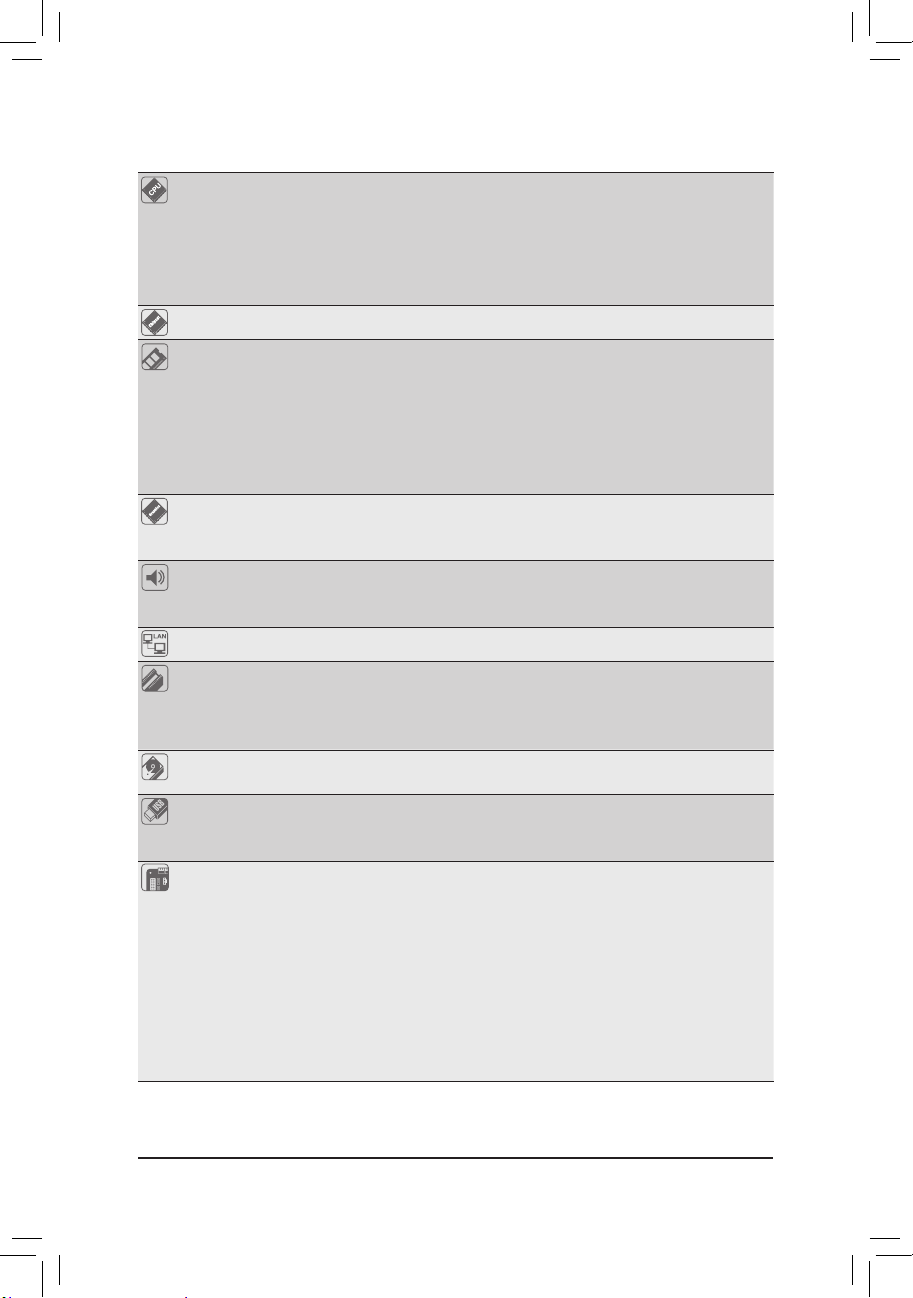
- 10 -하드웨어 장착
1-2 제품 사양
CPU
LGA1156 패키지의 Intel® Core™ i7 시리즈 프로세서/Intel® Core™ i5 시
리즈 프로세서/Intel® Core™ i3 시리즈 프로세서/Intel® Pentium® 시리
즈 프로세서 지원
(최신 메모리 지원 목록에 대해서는 GIGABYTE 웹 사이트를 방문방
문 하십시오.)
L3 캐시는 CPU 에 따라 다름
칩셋
Intel® H55 Express 칩셋
메모리
최대 16 GB 의 시스템 메모리를 지원하는 1.5V DDR3 DIMM 소켓 2개
(주 1)
듀얼 채널 메모리 아키텍처
DDR3 1666 (O.C.)/1333/1066/800 MHz 메모리 모듈 지원
비-ECC 메모리 모듈 지원
XMP (Extreme Memory Profile) 메모리 모듈 지원
(최신의 지원되는 메모리 속도 및 메모리 모듈에 대해서는
GIGABYTE 웹 사이트를 방문하십시오.)
온보드 그래픽
칩셋에 통합된 포트:
- DVI-D 포트 1개
(주 2) (주3)
j
- D-Sub 포트 1개
(주 2)
오디오
Realtek ALC888B 코덱
HD 오디오
2/4/5.1/7.1 채널
(주 4)
LAN
Realtek RTL8111E 칩 1개 (10/100/1000 Mbit)
확장 슬롯
PCI Express x16 슬롯 1개, x16로 실행
(PCIEX16 슬롯은 PCI Express 2.0 표준을 따릅니다.)
PCI Express x1 슬롯 1개
PCI 슬롯 2개
저장 장치
사우스브리지:
- 최대 6개의 SATA 3Gb/s 장치를 지원하는 SATA 3Gb/s 커넥터 6개
USB
사우스브리지:
- 최대 12개의 USB 2.0/1.1 포트 (후면 패널에 8개, 내부 USB 헤더
에 연결된 USB 브래킷을 통해 4개)
내부 커넥터
24핀 ATX 주 전원 커넥터 1개
4핀 ATX 12V 전원 커넥터 1개
SATA 3Gb/s 커넥터 6개
CPU 팬 헤더 1개
시스템 팬 헤더 1개
전면 패널 헤더 1개
전면 패널 오디오 헤더 1개
USB 2.0/1.1 헤더 2개
직렬 포트 헤더 1개 j
CMOS 소거 점퍼 1개
j
GA-H55M-S2V 에만 해당.
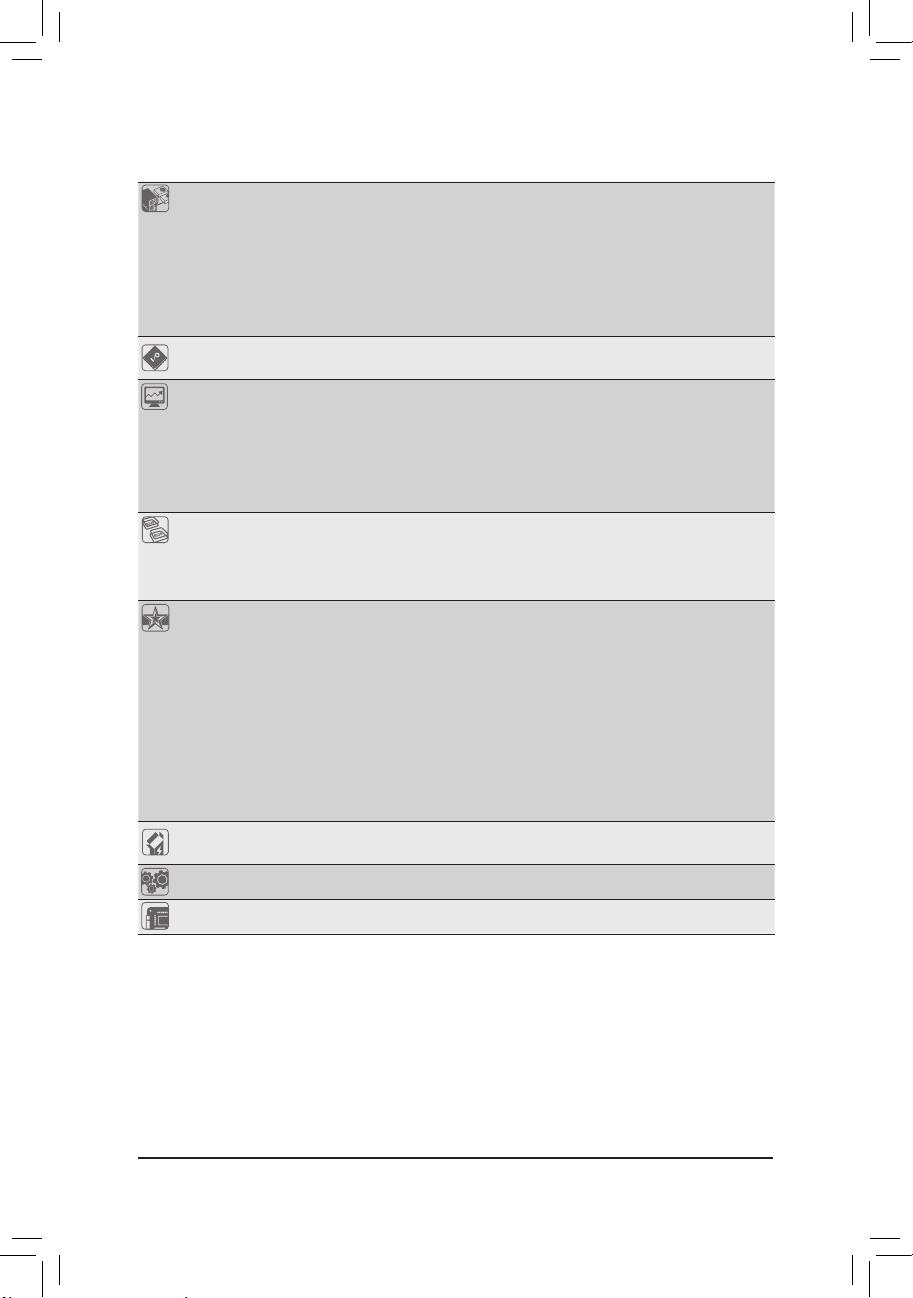
- 11 - 하드웨어 장착
후면 패널
커넥터
PS/2 키보드포트 1개
PS/2 마우스포트 1개
D-Sub 포트 1개
(주 2)
DVI 포트 1개
(주 2) (주 3)
j
USB 2.0/1.1 포트 8개
RJ-45 포트 1개
오디오 잭 3개 (라인 입력/라입 출력/마이크)
입출력
컨트롤러
iTE IT8720 칩
하드웨어
모니터
시스템 전압 감지
CPU 온도 감지
CPU/ 시스템 팬 속도 감지
CPU 과열 경고
CPU/ 시스템 팬 장애 감지
CPU 팬 속도 제어
(주 5)
BIOS
8 Mbit 플래시 2 개
공인 AWARD BIOS 사용
DualBIOS™ 지원
PnP 1.0a, DMI 2.0, SM BIOS 2.4, ACPI 1.0b
고유 기능
@BIOS 지원
Q-Flash 지원
Xpress BIOS Rescue 지원
다운로드 센터 지원
Xpress Install 지원
Xpress Recovery2 지원
EasyTune 지원
(주 6)
Auto Green 지원
ON/OFF Charge 지원
Q-Share 지원
번들
소프트웨어
Norton Internet Security (OEM 버전)
운영 체제
Microsoft® Windows 7/Vista/XP 지원
폼 팩터
MicroATX 폼 팩터; 24.4cm x 21.0cm
j
GA-H55M-S2V 에만 해당.
(주 1)
Windows 32 비트 운영 체제의 제한 때문에 4 GB 이상의 물리적 메모리를 설치하면 표
시되는 실제 메모리 크기는 4 GB 이하가 됩니다.
(주 2)
온보드 DVI-D/D-Sub 포트를 사용하려면 그래픽 기능이 내장된 Intel CPU를 설치해야
합니다.
(주 3) DVI-D 포트는 어댑터에 의한 D-Sub 연결을 지원하지 않습니다.
(주 4) 7.1 채널 오디오를 활성화하려면, HD 전면 패널 오디오 모듈을 사용해야 하며 오디오
드라이버를 사용하여 멀티 채널 오디오 기능을 활성화해야 합니다.
(주 5) CPU 팬 속도 제어 기능의 지원 여부는 설치한 CPU 냉각기에 따라 다릅니다.
(주 6) EasyTune 에서 사용할 수 있는 기능은 메인보드 모델에 따라 다를 수 있습니다.
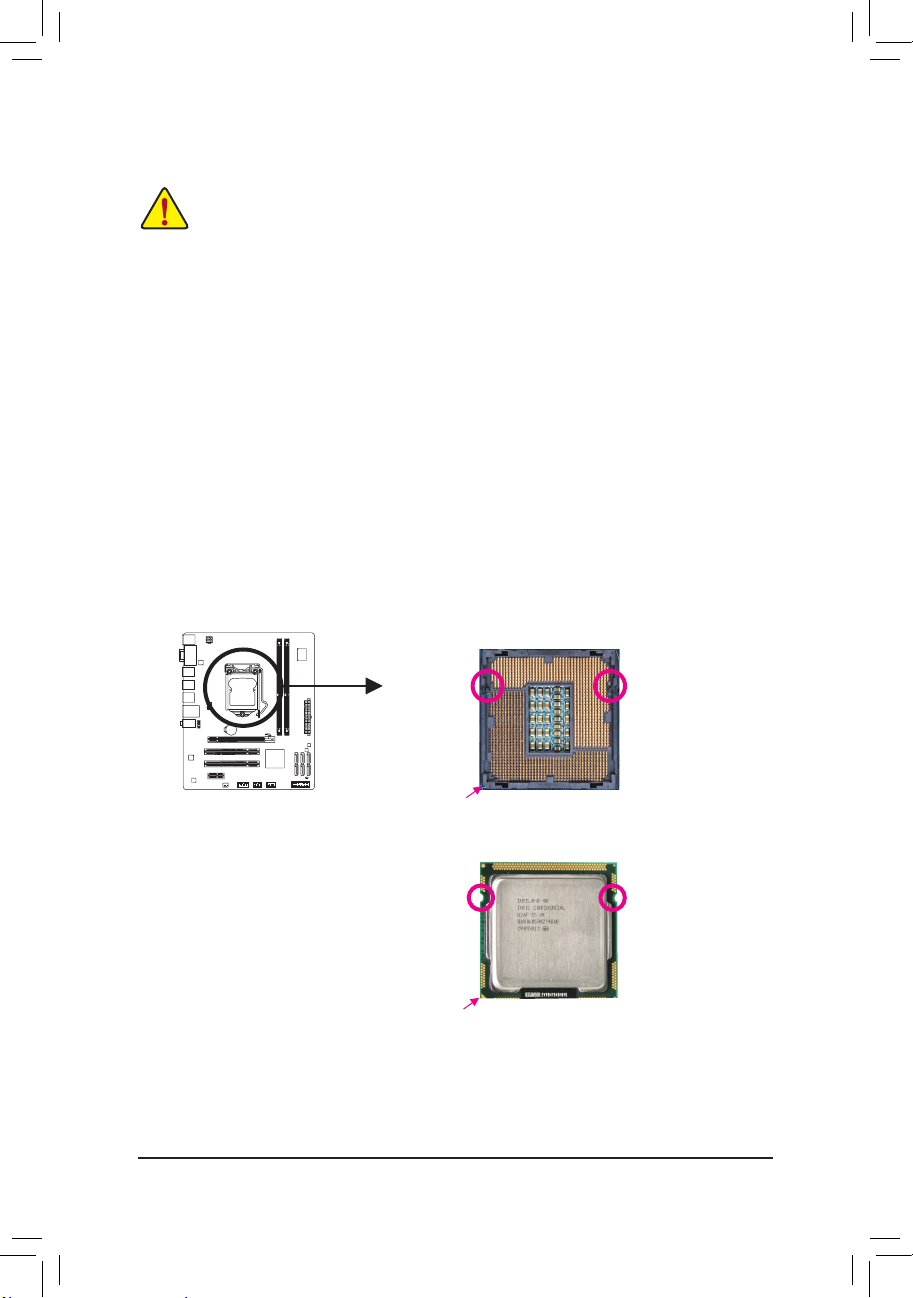
- 12 -하드웨어 장착
LGA1156 CPU
LGA1156 CPU 소켓
1-3 CPU 및 CPU 쿨러 장착하기
CPU 를 설치하기 전에 다음 지침을 따르십시오:
•
메인보드가 CPU 를 지원하는지 확인하십시오.
(최신 CPU 지원 목록에 대해서는 GIGABYTE 웹 사이트를 참조하십시오.)
•
하드웨어 손상을 방지하려면 CPU를 설치하기 전에 반드시 컴퓨터를 끄고 콘센트
에서 전원 코드 플러그를 뽑으십시오.
•
CPU 1번 핀을 찾으십시오. 방향이 올바르지 않으면 CPU를 삽입할 수 없습니다.
(또는 CPU 양쪽에 있는 노치와 CPU 소켓에 있는 맞춤 키를 찾으십시오.)
•
CPU 표면에 고르고 얇은 층으로 서멀 그리스를 바르십시오
.
•
CPU 냉각기가 설치되어 있지 않으면 컴퓨터를 켜지 마십시오. 그렇지 않으면 CPU
과열과 손상이 일어날 수 있습니다.
•
CPU 사양에 따라 CPU 호스트 주파수 설정하십시오. 시스템 버스 주파수가 하드웨
어 사양을 초과하도록 설정하는 것은 주변 장치의 표준 요구 사항을 만족하지 않
으므로 좋지 않습니다. 주파수가 표준 사양을 초과하도록 설정하려면 CPU, 그래
픽 카드, 메모리, 하드 드라이브 등의 하드웨어 사양에 따라 설정하십시오.
1-3-1 CPU 장착하기
A. 메인보드 CPU 소켓에 있는 맞춤 키와 CPU 에 있는 노치를 찾으십시오.
노치노치
맞춤 키
맞춤 키
CPU 소켓의 1 번 핀 모서리
CPU 의 1 번 핀 삼각 표시
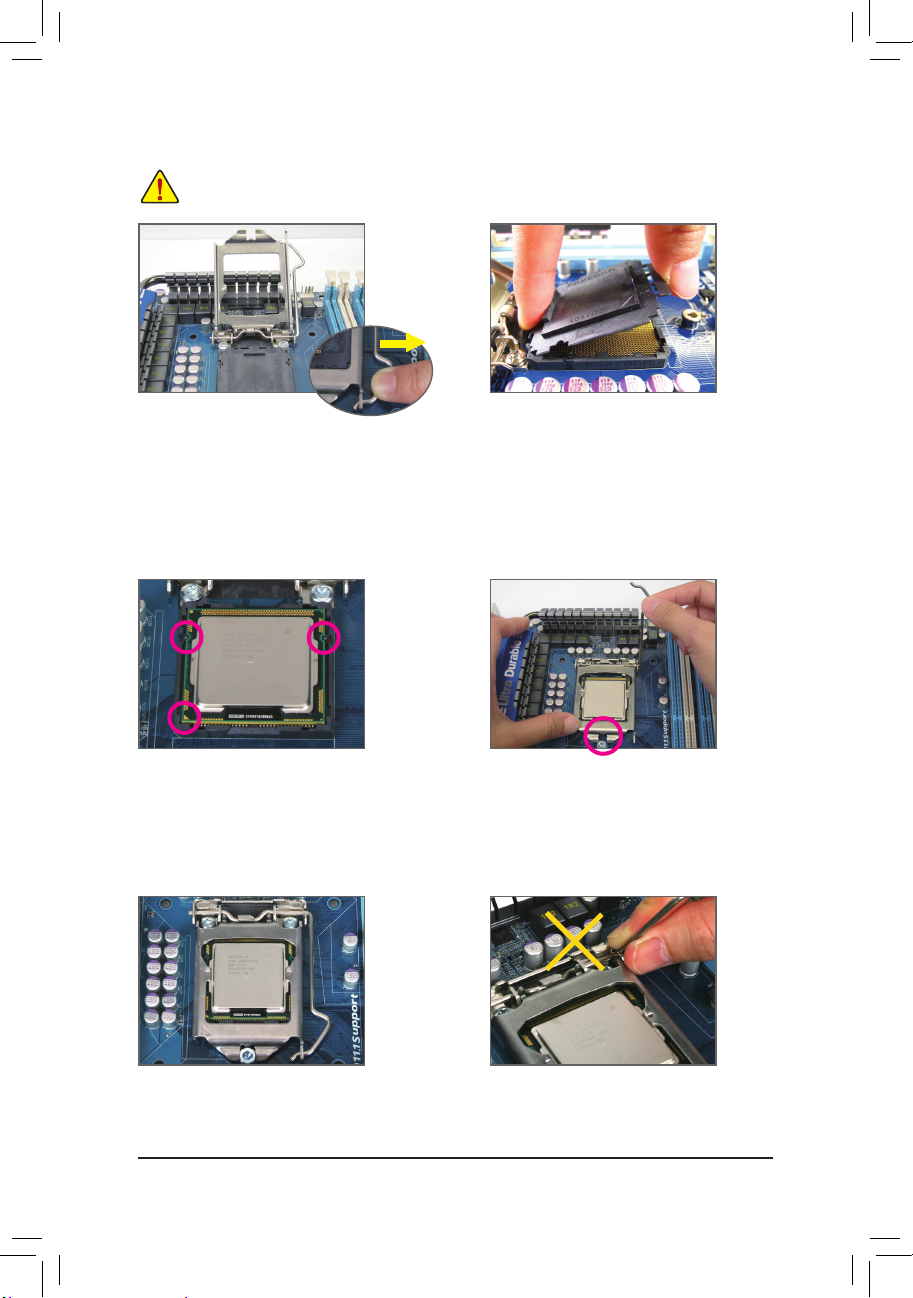
- 13 - 하드웨어 장착
B. 아래 단계에 따라 메인보드 CPU 소켓에 CPU 를 올바르게 설치하십시오.
CPU 손상을 방지하려면 CPU 를 설치하기 전에 컴퓨터를 끄고 콘센트에서 전원 코드
플러그를 뽑으십시오.
단계 1:
CPU 소켓 레버 핸들을 부드럽게 눌러 손
가락으로 소켓에서 빼십시오. 그런 다음
CPU 소켓 레버를 완전히 들어올리면 금속
로드 플레이트도 들어올려집니다.
단계 3:
PU 1번 핀 표시 (삼각형) 와 CPU 소켓의 1
번 핀 모서리를 맞추고 (또는 CPU 노치와
소켓 맞춤 키를 맞출 수도 있음) CPU를 서
서히 제자리에 삽입합니다.
단계 5:
CPU 소켓 레버를 원래의 고정 위치에 다
시 눌러 넣으십시오.
단계 2:
CPU 소켓 커버를 그림과 같이 제거합니다.
검지 손가락을 내려 소켓 커버의 뒤쪽을
고정하고 엄지 손가락을 이용해 소켓 커버
의 앞쪽 가장자리("REMOVE" 표시 옆에 있
는)를 들어 올려 제거합니다. (소켓 접점을
만지지 마십시오. CPU 소켓을 보호하려면
CPU 가 설치되지 않은 경우 보호용 소켓
덮개를 항상 다시 덮어 놓아야 합니다.)
단계 4:
일단 CPU가 올바르게 삽입되면 한 손을
사용해 소켓 레버를 고정하고 다른 손을
사용해 로드 플레이트를 가볍게 재장착
하십시오. 로드 플레이트를 재장착할 때
로드 플레이트의 앞쪽 끝이 숄더 스크루
아래에 있게 하십시오.
참고:
CPU 소켓 레버를 레버 받침 부분이 아니
라 핸들을 잡아 고정하십시오.
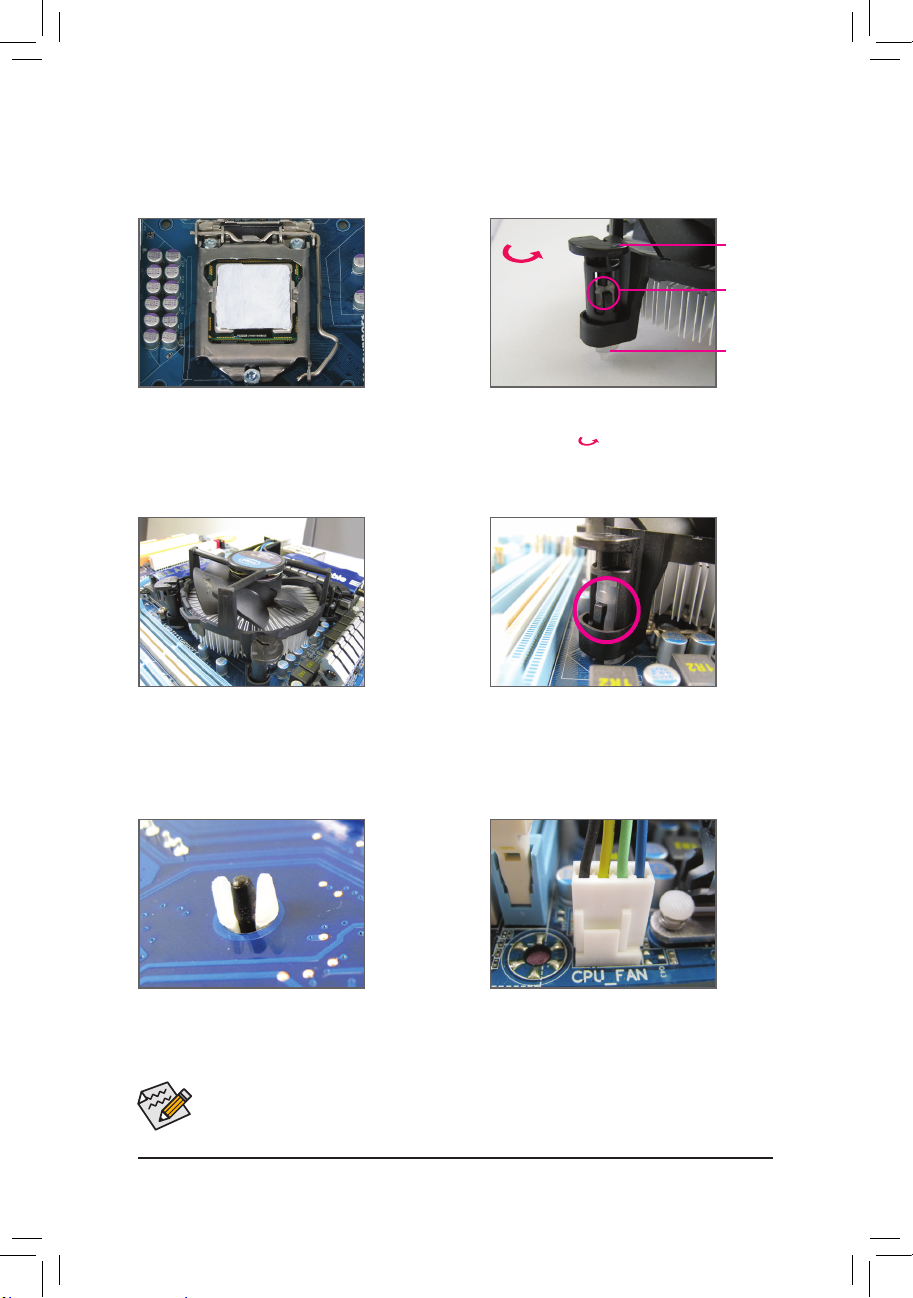
- 14 -하드웨어 장착
1-3-2 CPU 냉각기 설치하기
아래 단계에 따라 메인보드에 CPU 냉각기를 올바르게 설치하십시오. (다음 절차는 Intel® 박스
형 냉각기를 예시 냉각기로 사용합니다.)
단계 1:
설치된 CPU 표면에 고르고 얇은 층으로
서멀 그리스를 바릅니다.
수컷 누
름 핀
암컷 누
름 핀
암컷 누
름 핀 상
단
수컷 누름 핀
에 있는 화살
표 방향
단계 2:
냉각기를 설치하기 전에 수컷 누름 핀에
있는 화살표 향을 유의합니다. (누름
핀을 화살표 방향으로 돌리면 냉각기가
제거되고, 그 반대로 돌리면 냉각기를 설
치하는 것입니다.)
단계 3:
CPU 위에 냉각기를 놓고 메인보드의 핀
구멍을 통해 4 개의 누름 핀을 맞춥니다.
누름 핀을 대각선으로 내리누릅니다
단계 4:
각 누름 핀을 내리누를 때 찰깍 소리가 나
야 합니다. 수컷과 암컷 누름 핀이 꽉 결
합되었는지 확인하십시오. (냉각기 설치
에 대한 지시사항은 CPU 냉각기 설치 설
명서를 참조하십시오.)
CPU 냉각기와 CPU 사이의 서멀 그리스/테이프가 CPU 에 들러붙을 수 있으므로 CPU
냉각기를 제거할 때는 특히 주의하십시오. CPU 냉각기를 부적절하게 제거하면 CPU
가 손상될 수 있습니다.
단계 5:
설치 후 메인보드의 뒷면을 확인하십시
오. 누름 핀이 위 그림과 같이 삽입되었으
면 설치가 완료된 것입니다.
단계 6:
끝으로 CPU 냉각기의 전원 커넥터를 메
인보드에 있는 CPU 팬 헤더 (CPU_FAN) 에
연결합니다.
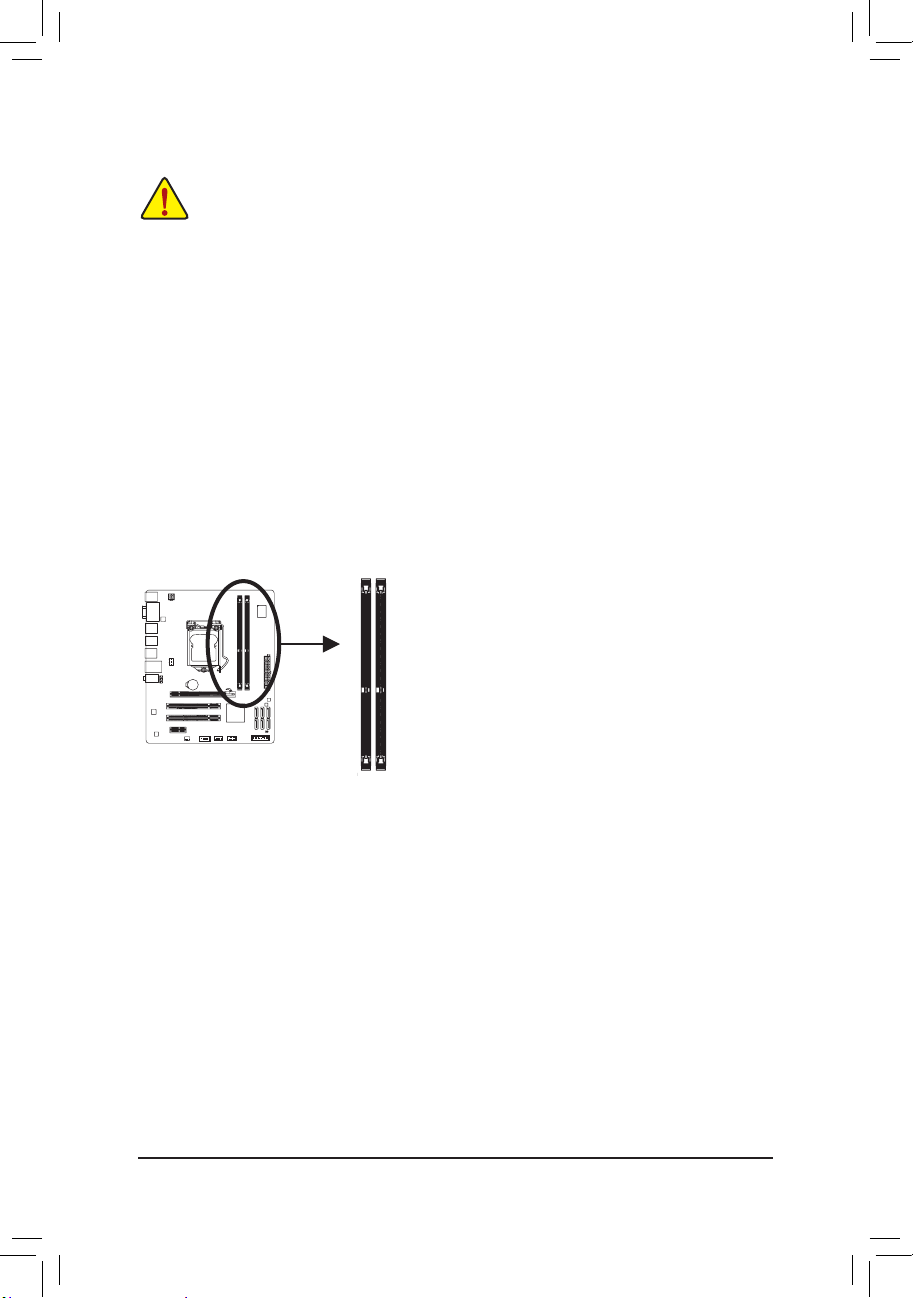
- 15 - 하드웨어 장착
1-4-1 듀얼 채널 메모리 구성
이 메인보드는 2 개의 DDR3 메모리 소켓을 제공하고 듀얼 채널 기술을 지원합니다. 메모리가
설치된 후 BIOS 가 메모리의 사양과 용량을 자동으로 감지합니다. 듀얼 채널 메모리 모듈을
사용하도록 설정하면 원래 메모리 대역폭이 두 배로 늘어납니다.
두 개의 DDR3 메모리 소켓은 두 채널로 분할되며 각 채널에는 다음과 같이 한 개의 메모리 소
켓이 있습니다:
채널 0: DDR3_1
채널 1: DDR3_2
1-4 메모리 설치하기
메모리를 설치하기 전에 다음 지침을 따르십시오:
•
메인보드가 메모리를 지원하는지 확인하십시오. 같은 용량, 상표, 속도 및 칩의 메
모리를 사용하는 것이 좋습니다.
(최신의 지원되는 메모리 속도 및 메모리 모듈에 대해서는 GIGABYTE 웹 사이트를
방문하십시오.)
•
하드웨어 손상을 방지하려면 메모리를 설치하기 전에 반드시 컴퓨터를 끄고 콘센
트에서 전원 코드 플러그를 뽑으십시오.
•
메모리 모듈은 실수를 방지하도록 설계되어 있습니다. 메모리 모듈은 한 방향으
로만 설치할 수 있습니다. 메모리를 삽입할 수 없는 경우 방향을 바꾸어 보십시오.
CPU 제한이 있으므로 메모리를 듀얼 채널 모드로 설치하기 전에 다음 지침을 읽으십시오.
1. DDR3 메모리 모듈이 하나만 설치되어 있으면 듀얼 채널 모드를 사용할 수 없습니다.
2. 메모리 모듈이 두 개 또는 네 개인 듀얼 채널 모드를 사용되도록 설정할 경우, 최적
성능을 발휘하게 하려면 용량, 상표, 속도 및 칩이 같은 메모리를 사용하는 것이 좋
습니다.
DDR3_1
DDR3_2
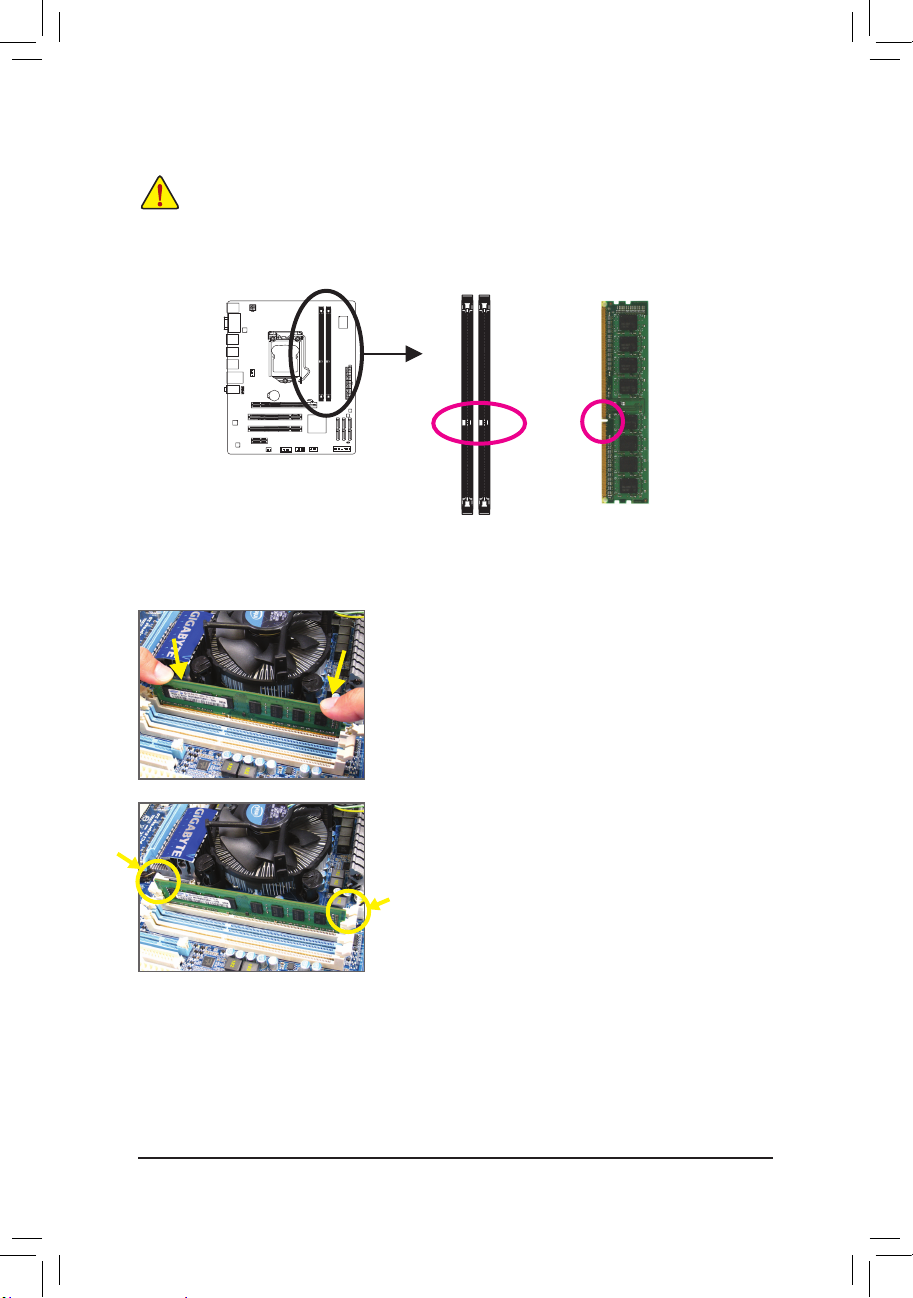
- 16 -하드웨어 장착
1-4-2 메모리 설치하기
메모리 모듈 손상을 방지하려면 메모리 모듈을 설치하기 전에 컴퓨터를 끄고 콘센트
에서 전원 코드 플러그를 뽑으십시오.
DDR3 과 DDR2 DIMM 은 서로 호환되지 않거나 DDR DIMM 과 호환되지 않습니다.
이 머더보드에는 꼭 DDR3 DIMM 을 설치하십시오.
DDR3 메모리 모듈에는 노치가 있기 때문에 한 방향으로만 끼울 수 있습니다. 아래 단계에 따
라 메모리 소켓에 메모리 모듈을 올바르게 설치하십시오.
단계 1:
메모리 모듈의 방향에 유의합니다. 메모리 소켓 양쪽 끝
에 있는 고정 클립을 벌립니다. 메모리 모듈을 소켓에 놓
습니다. 왼쪽 그림에 나타낸 것과 같이 메모리 위쪽 가장
자리에 손가락을 대고 메모리를 내리눌러 메모리 소켓에
수직으로 삽입합니다.
단계 2:
메모리 모듈이 단단히 삽입되면 소켓 양쪽 끝의 클립이
제자리에 찰깍하고 채워집니다.
노치
DDR3 DIMM
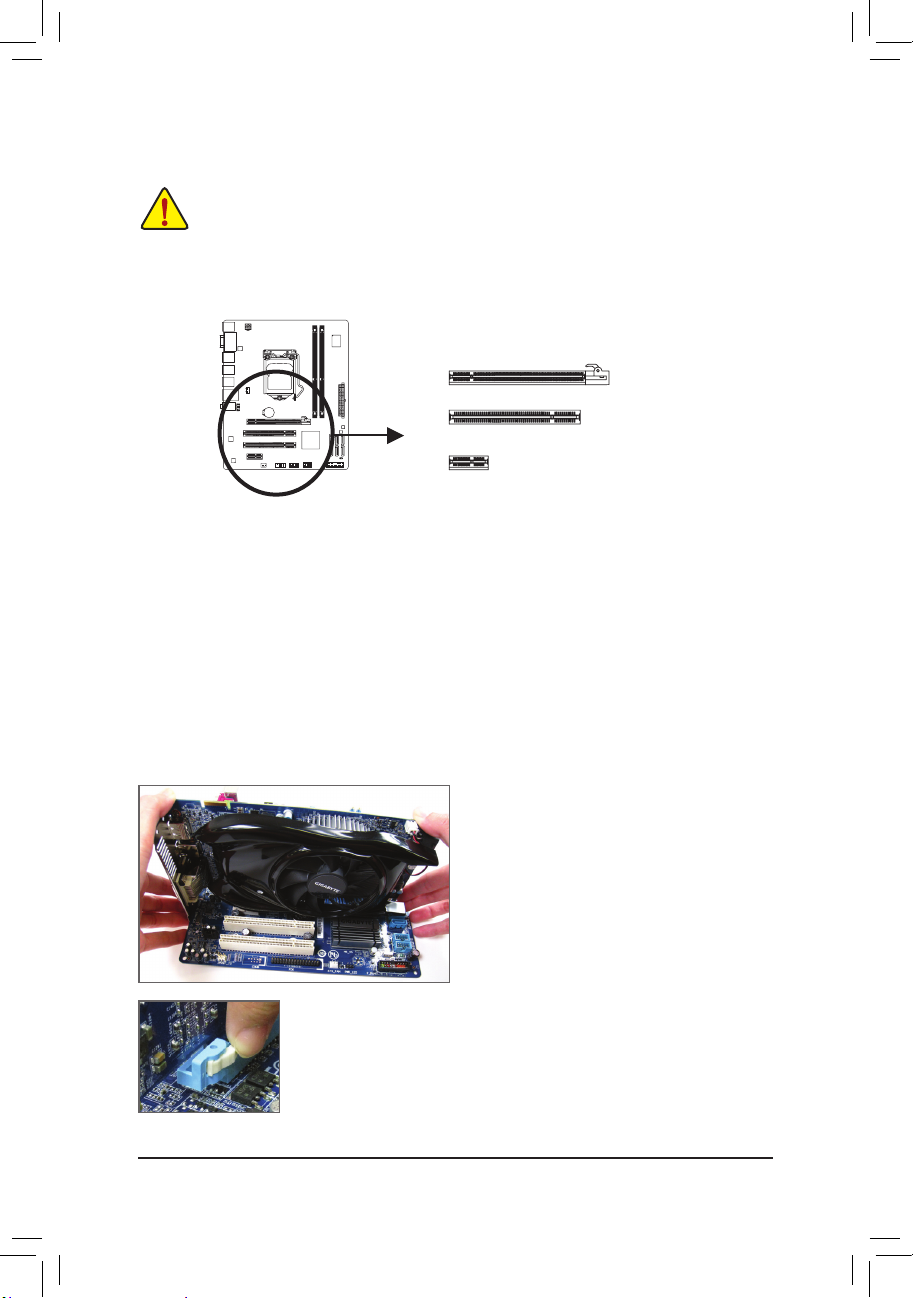
- 17 - 하드웨어 장착
1-5 확장 카드 설치하기
아래 단계에 따라 확장 슬롯에 확장 카드를 올바르게 설치하십시오.
1.
카드를 지원하는 확장 슬롯을 찾습니다. 섀시 후면 패널에서 금속 슬롯 덮개를 제거합니다.
2. 카드를 슬롯과 맞추고 카드가 슬롯에 완전히 끼워질 때까지 카드를 내리누릅니다.
3. 카드의 금속 접점이 슬롯에 완전히 삽입되었는지 확인합니다.
4. 금속 브래킷을 나사로 섀시 후면 패널에 고정합니다.
5. 확장 카드가 모두 설치되었으면 섀시 덮개를 다시 덮습니다.
6. 컴퓨터의 전원을 켭니다. 필요하다면 BIOS 셋업으로 이동하여 확장 카드에 대해 필요한
BIOS 설정을 변경합니다.
7. 확장 카드와 함께 제공된 드라이버를 운영 체제에 설치합니다.
예: PCI Express 그래픽 카드 설치 및 제거하기:
•
그래픽 카드 설치하기:
PCI Express 슬롯에 그래픽 카드를 서서히
삽입하십시오. 그래픽 카드가 슬롯의 끝에
있는 걸쇠로 잠가졌는지 확인하십시오.
•
카드 제거하기:
PCI Express 슬롯 끝에 있는 백색 걸쇠를 눌러 카드를 풀고 슬롯에서
카드를 수직으로 끌어올리십시오.
확장 카드를 설치하기 전에 다음 지침을 따르십시오:
•
메인보드가 확장 카드를 지원하는지 확인하십시오. 확장 카드에 딸려온 설명서를
숙독하십시오.
•
하드웨어 손상을 방지하려면 확장 카드를 설치하기 전에 반드시 컴퓨터를 끄고
콘센트에서 전원 코드 플러그를 뽑으십시오.
PCI 슬롯
PCI Express x16 슬롯
PCI Express x1 슬롯
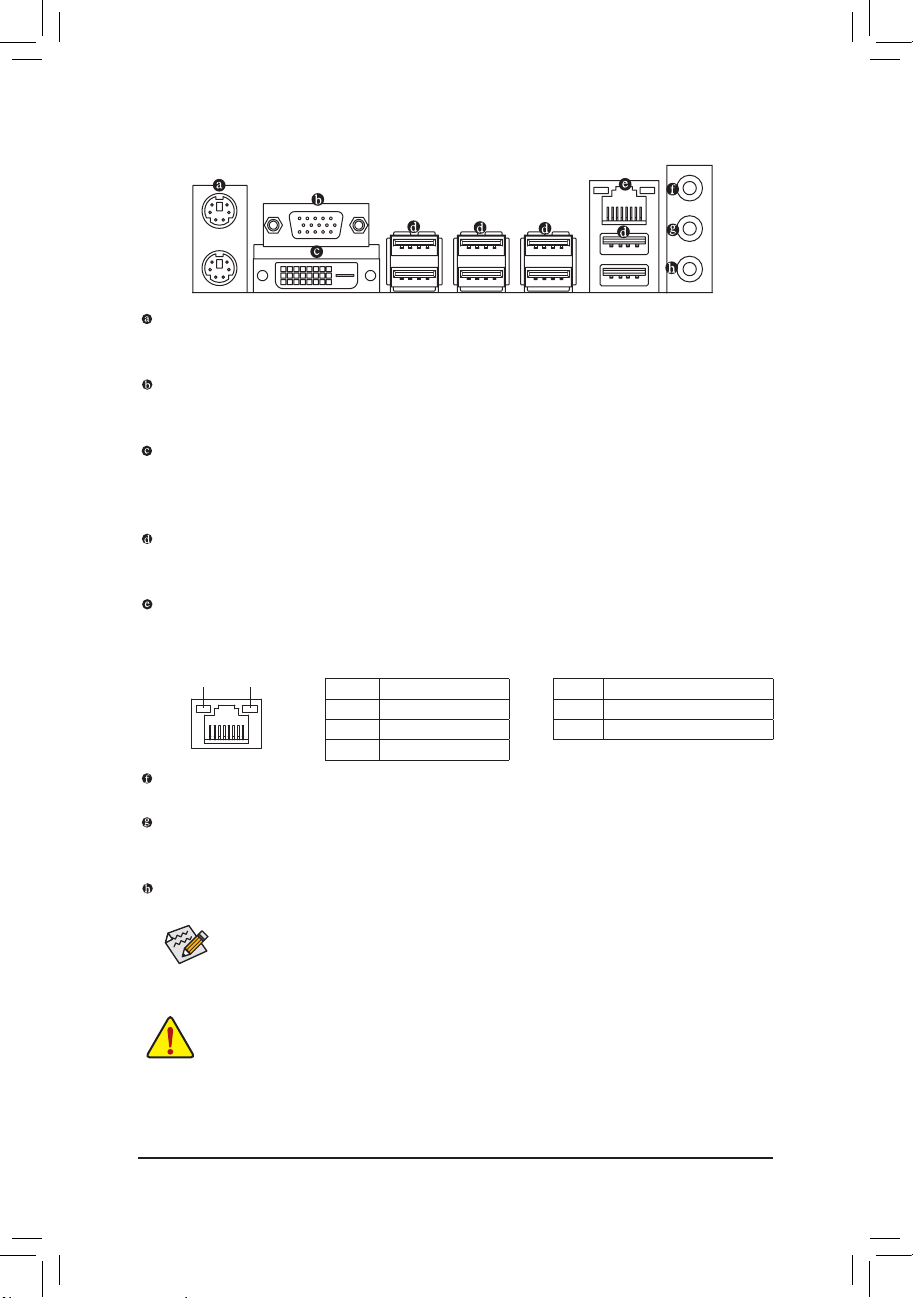
- 18 -하드웨어 장착
j
1-6 후면 패널 커넥터
PS/2 키보드/ 마우스 포트
위쪽 포트 (녹색) 에 PS/2 마우스를 연결하고 아래쪽 포트 (보라색) 에 PS/2 키보드를 연결
하십시오.
D-Sub 포트
(주1)
D-Sub 포트가 15핀 D-Sub 커넥터를 지원합니다. D-Sub 연결을 지원하는 모니터를 이 포트
에 연결하십시오.
DVI-D Port
(주2)
j
DVI-D 포트는 DVI-D 규격에 부합하며 1920x1200의 최대 해상도를 지원합니다 (지원되는
실제 해상도는 사용되는 모니터에 따라 다름). DVI-D 연결을 지원하는 모니터를 이 포트
에 연결합니다.
USB 2.0/1.1
USB 포트는 USB 2.0/1.1 규격을 지원합니다. USB 키보드/마우스, USB 프린터, USB 플래시
드라이브와 같은 USB 장치에 이 포트를 사용하십시오.
RJ-45 LAN 포트
Gigabit 이더넷 LAN 포트는 최대 1 Gbps 데이터 속도의 인터넷 연결을 제공합니다. 다음은
LAN 포트 LED 상태에 대한 설명입니다.
라인 입력 잭 (청색)
기본 라인 입력 잭입니다. 광 드라이브, 워크맨과 같은 장치에 이 오디오 잭을 사용하십시오.
라인 출력 잭 (녹색)
기본 라인 출력 잭입니다. 헤드폰이나 2 채널 스피커에 이 오디오 잭을 사용하십시오. 이
잭은 4/5.1/7.1 채널 오디오 구성에서 프런트 스피커를 연결하는 데 사용할 수 있습니다.
마이크 입력 잭 (분홍색)
기본 마이크 입력 잭입니다. 마이크는 이 잭에 연결해야 합니다.
LAN 포트
활동 LED
연결/
속도 LED
연결/속도 LED:
상태 설명
주황색 1 Gbps 데이터 속도
녹색 100 Mbps 데이터 속도
꺼짐 10 Mbps 데이터 속도
활동 LED:
상태 설명
깜빡임 데이터 전송 또는 수신 중
꺼짐 데이터 전송 또는 수신 없음
7.1 채널 오디오를 활성화하려면, HD 전면 패널 오디오 모듈을 사용해야 하며 오디
오 드라이버를 사용하여 멀티 채널 오디오 기능을 활성화해야 합니다. 에 연결되
어야 합니다. 제5장, “2/4/5.1/7.1 채널 오디오 구성하기” 에서 2/4/5.1/7.1 채널 오디오
구성 설정에 대한 지시사항을 참조하십시오."
•
후면 패널 커넥터에 연결된 케이블을 제거할 때는 장치에서 케이블을 먼저 제거
한 후 메인보드에서 제거하십시오.
•
케이블을 제거할 때는 커넥터에서 케이블을 똑바로 뽑으십시오. 케이블 커넥터
안의 전기 단락을 방지하려면 좌우로 흔들지 마십시오.
j
GA-H55M-S2V 에만 해당.
(주 1)
온보드
DVI-D/D-Sub
포트를 사용하려면 그래픽 기능이 내장된 Intel CPU를 설치해야 합니다.
(주 2) DVI-D 포트는 어댑터에 의한 D-Sub 연결을 지원하지 않습니다.
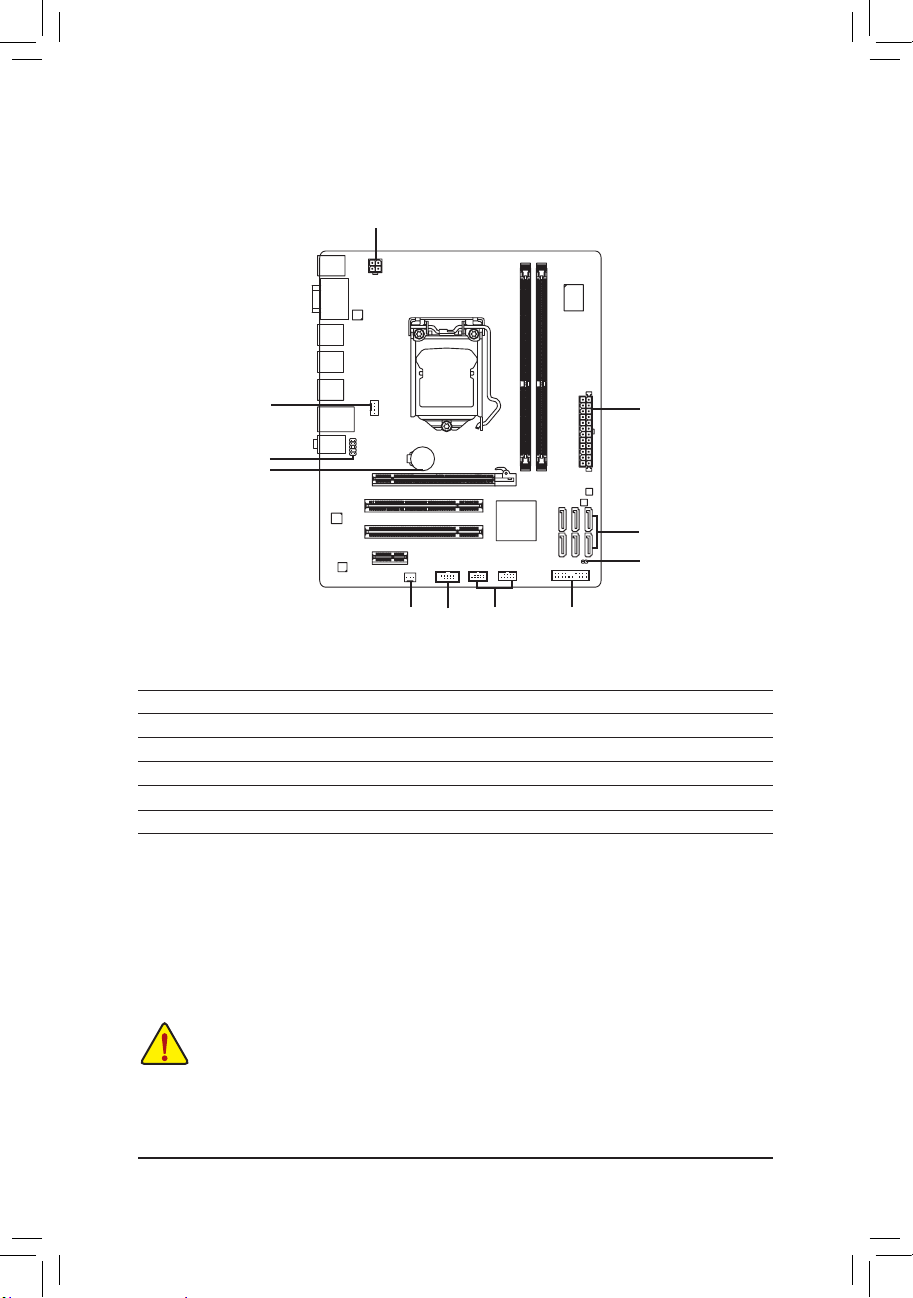
- 19 - 하드웨어 장착
1-7 내부 커넥터
외부 장치를 연결하기 전에 다음 지침을 읽으십시오.
•
먼저 장치가 연결하고자 하는 커넥터와 호환되는지 확인하십시오.
•
장치를 설치하기 전에 장치와 컴퓨터를 끄십시오. 장치 손상을 방지하려면 콘센
트에서 전원 코드 플러그를 뽑으십시오.
•
장치를 설치한 후 컴퓨터를 켜기 전 장치 케이블이 메인보드의 커넥터에 단단히
연결되었는지 확인하십시오.
1) ATX_12V
2) ATX
3) CPU_FAN
4) SYS_FAN
5) SATA2_0/1/2/3/4/5
6) F_PANEL
7) F_AUDIO
8) F_USB1/F_USB2
9) COMA
j
10) CLR_CMOS
11) BAT
1
2
4 8
7
11
5
2
10
3
6
9
j
j
GA-H55M-S2V 에만 해당.
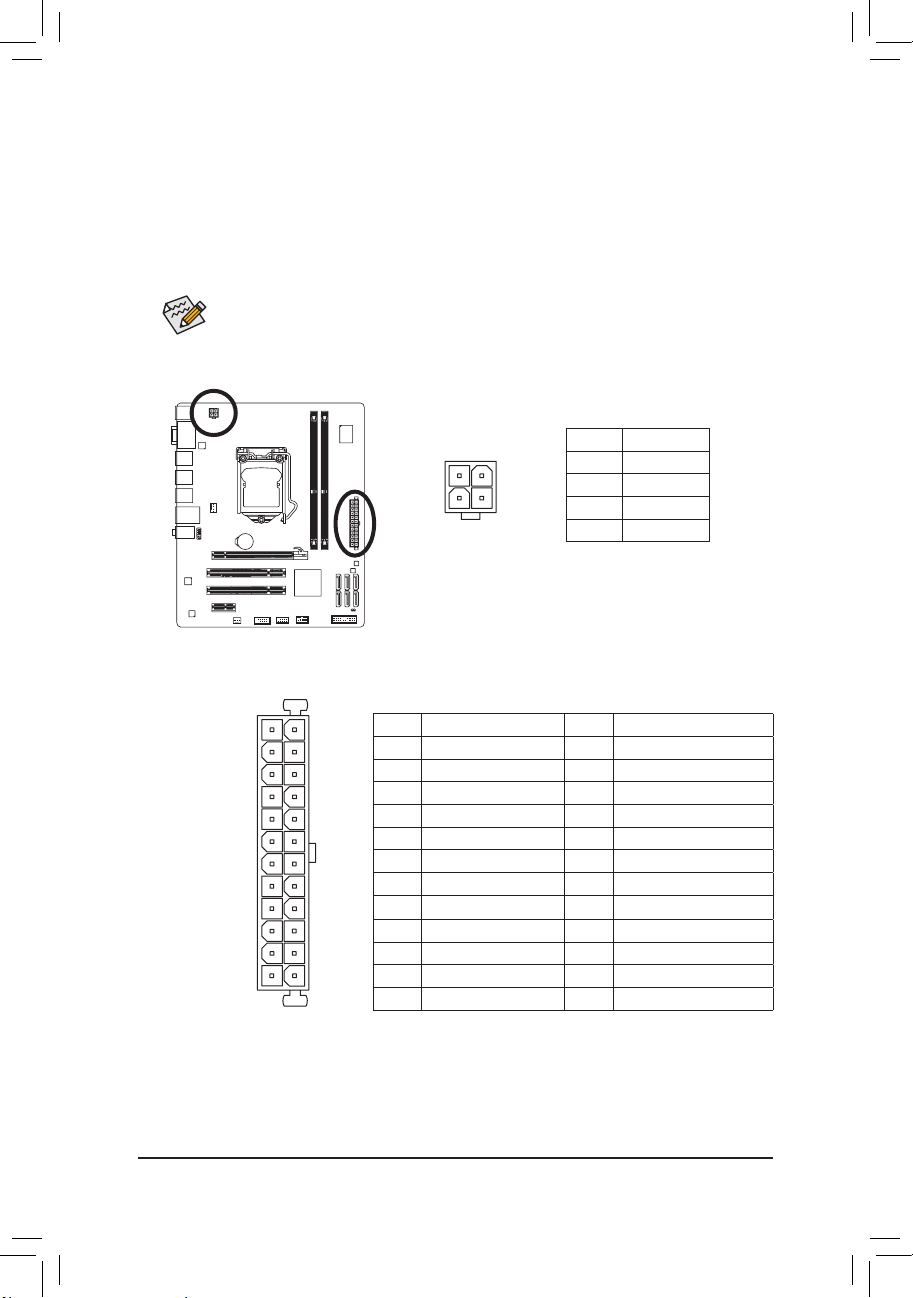
- 20 -하드웨어 장착
ATX:
1/2) ATX_12V/ATX (2x2 12V 전원 커넥터 및 2x12 주 전원 커넥터)
전원 커넥터의 사용으로 전원 공급 장치는 메인보드의 모든 부품에 충분히 안정적인 전
력을 공급할 수 있습니다. 전원 커넥터를 연결하기 전에 먼저 전원 공급 장치가 꺼져 있
고 모든 장치가 올바르게 설치되었는지 확인하십시오. 전원 커넥터는 실수를 방지하도
록 설계되어 있습니다. 전원 공급 케이블을 전원 커넥터에 올바른 방향으로 연결하십시
오. 12V 전원 커넥터는 주로 CPU 에 전력을 공급합니다. 12V 전원 커넥터가 연결되어 있
지 않으면 컴퓨터를 시작할 수 없습니다.
확장 요구 사항을 만족하려면 높은 소비 전력 (500W 이상) 을 견딜 수 있는 전원 공
급 장치를 권합니다. 필요 전력을 공급하지 못하는 전원 공급 장치가 사용된 경우
시스템이 불안정하거나 부팅되지 않을 수 있습니다.
ATX_12V:
핀 번호 정의
1 GND
2 GND
3 +12V
4 +12V
핀 번호 정의 핀 번호 정의
1 3.3V 13 3.3V
2 3.3V 14 -12V
3 GND 15 GND
4 +5V 16
PS_ON (소프트 켜기/끄기)
5 GND 17 GND
6 +5V 18 GND
7 GND 19 GND
8 전원 양호 20 -5V
9 5V SB (대기 +5V) 21 +5V
10 +12V 22 +5V
11 +12V (2x12 핀 ATX 전용) 23 +5V (2x12 핀 ATX 전용)
12 3.3V (2x12 핀 ATX 전용) 24 GND (2x12 핀 ATX 전용)
131
2412
ATX
ATX_12V
2
1
4
3
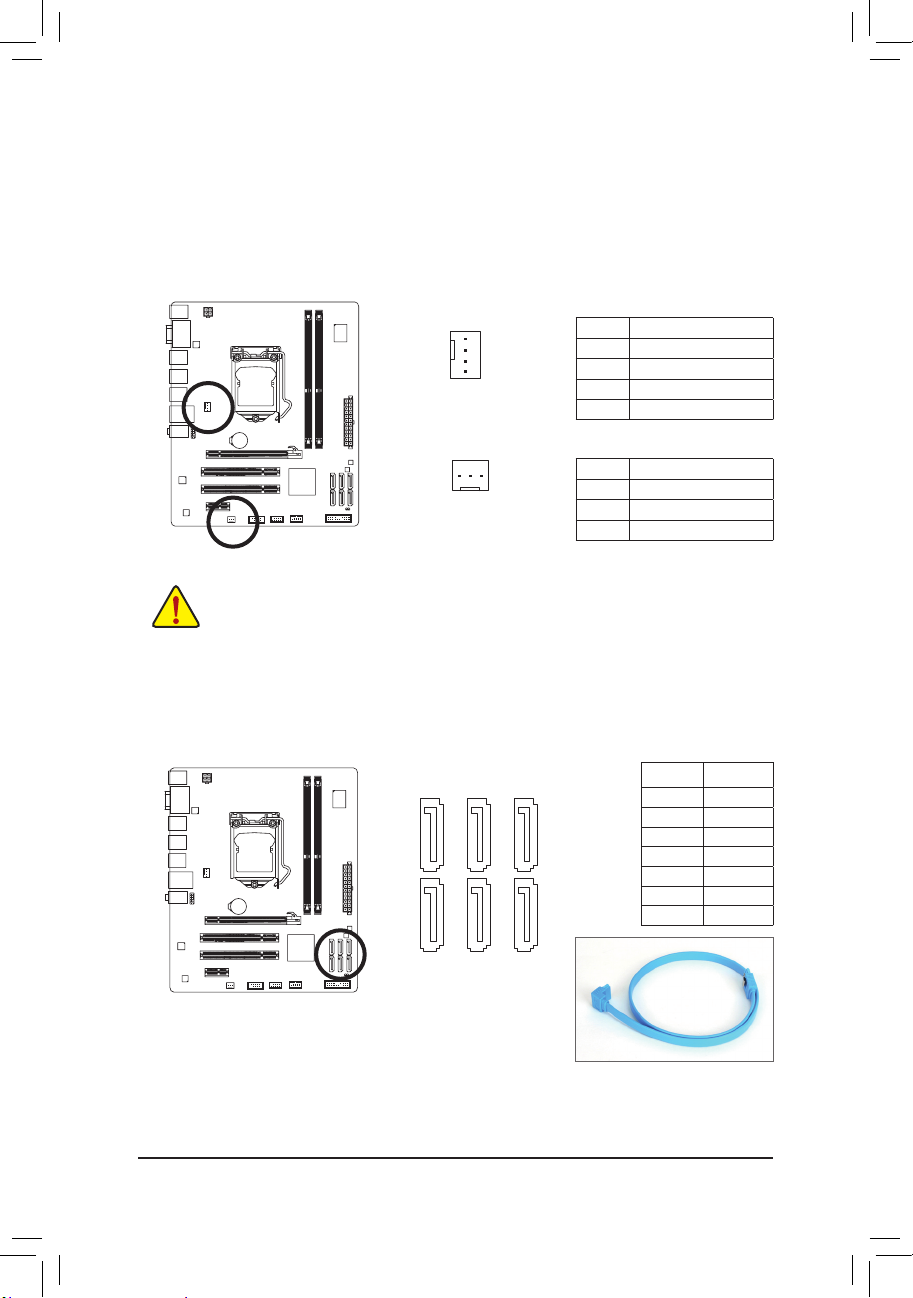
- 21 - 하드웨어 장착
3/4) CPU_FAN/SYS_FAN (팬 헤더)
메인보드에는 4핀 CPU 팬 헤더 (CPU_FAN) 와 3핀 시스템 팬 헤더 (SYS_FAN) 이 있습니다.
대부분의 팬 헤더는 실수로 삽입하는 것을 방지하도록 설계되어 있습니다. 대부분의 팬
헤더는 실수로 삽입하는 것을 방지하도록 설계되어 있습니다. 팬 케이블을 연결할 때는
꼭 올바른 방향으로 연결하십시오 (흑색 커넥터 전선은 접지선입니다). 메인보드는 팬
속도 제어 기능이 있는 CPU 팬을 사용해야 하는 CPU 팬 속도 제어 기능을 지원합니다. 최
적의 열 발산을 위해, 시스템 팬을 섀시 내부에 설치할 것을 권장합니다.
•
CPU 및 시스템의 과열을 막으려면 꼭 팬 헤더에 팬 케이블을 연결하십시오. 과
열은 CPU 에 손상을 일으키거나 시스템 장애를 일으킬 수 있습니다.
•
이 팬 헤더는 구성 점퍼 블록이 아닙니다. 헤더에 점퍼 캡을 씌우지 마십시오.
CPU_FAN:
SYS_FAN:
핀 번호 정의
1 GND
2 +12V / 속도 제어
3 감지
4 속도 제어
핀 번호 정의
1 GND
2 +12V
3 감지
5) SATA2_0/1/2/3/4/5
(SATA 3Gb/s 커넥터, H55 칩셋에 의해 제어됨)
SATA 커넥터는 SATA 3Gb/s 표준을 준수하며 SATA 1.5Gb/s 표준과 호환됩니다. 각 SATA 커넥
터는 단일 SATA 장치를 지원합니다.
핀 번호 정의
1 GND
2 TXP
3 TXN
4 GND
5 RXN
6 RXP
7 GND
L자 모양의 SATA 케이블의 끝을
SATA 하드 드라이브에 연결하십
시오.
CPU_FAN
DEBUG
PORT
1
SYS_FAN
1
1
7
DEBUG
PORT
G.QBOFM
SATA2_3
DEBUG
PORT
G.QBOFM
DEBUG
PORT
G.QBOFM
DEBUG
PORT
G.QBOFM
DEBUG
PORT
G.QBOFM
DEBUG
PORT
G.QBOFM
1
7
1
7
SATA2_4SATA2_5
SATA2_0SATA2_1SATA2_2
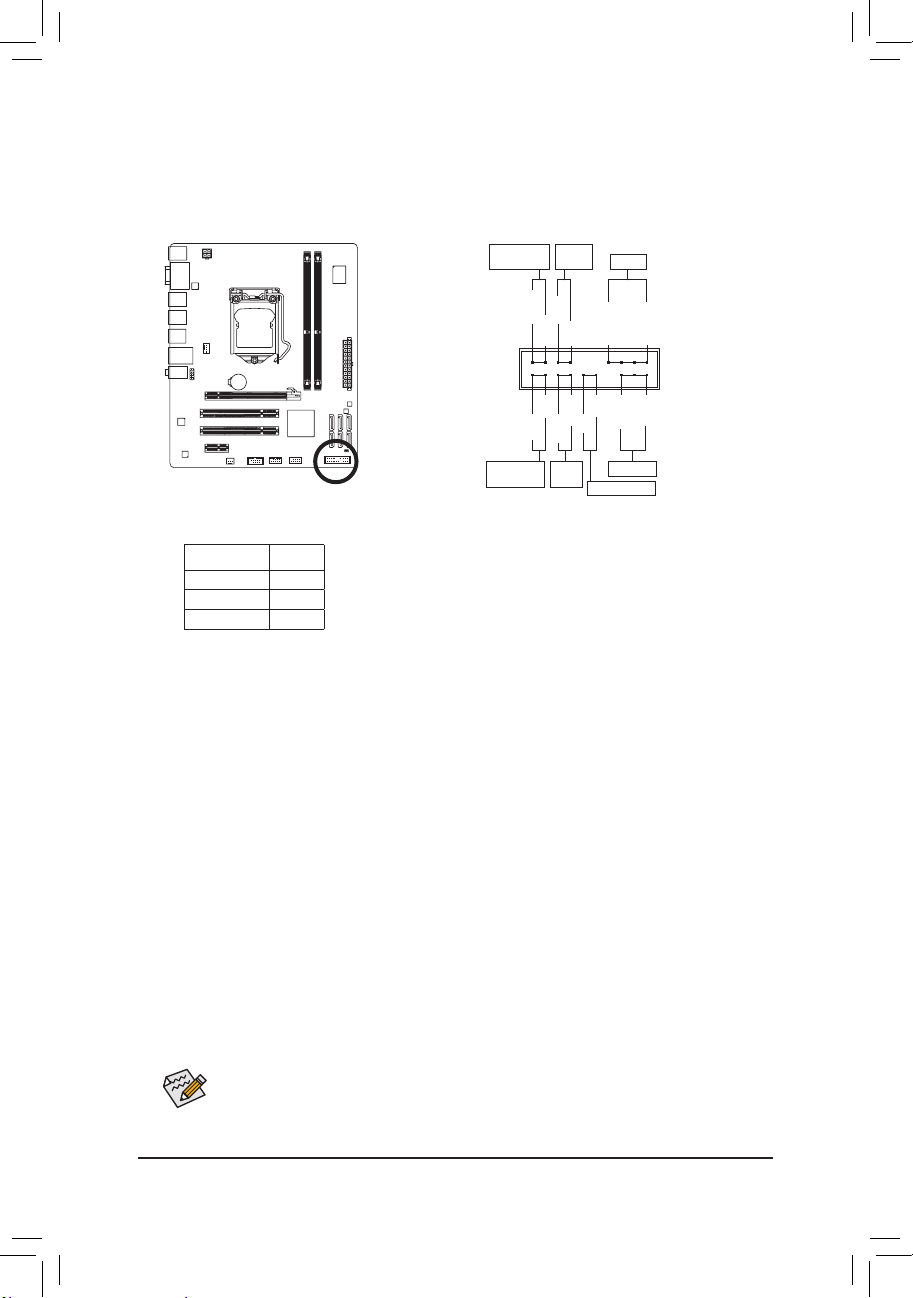
- 22 -하드웨어 장착
6) F_PANEL (전면 패널 헤더)
아래의 핀 지정에 따라 섀시 전면 패널의 전원 스위치, 리셋 스위치, 스피커, 섀시 침입 스
위치/센서 및 시스템 상태 표시기를 이 헤더에 연결하십시오. 케이블을 연결하기 전에
양극과 음극 핀에 주목하십시오.
•
PW (전원 스위치, 적색):
섀시 전면 패널의 전원 스위치에 연결됩니다. 전원 스위치를 사용하여 시스템을 끄는
방법을 구성할 수 있습니다. 자세한 정보는 제 2 장, “BIOS 셋업”, “전원 관리 설정” 을
참조하십시오.
•
SPEAK (스피커, 주황색):
섀시 전면 패널의 스피커에 연결됩니다. 시스템이 신호음을 통해 시스템 시작
상태를 알립니다. 시스템을 시작할 때 문제가 감지되지 않으면 한 번의 짧은
신호음이 납니다. 문제가 감지되면 BIOS 가 서로 다른 패턴의 신호음을 통해 문제를
나타냅니다. 신호음에 대한 정보는 제5장, “문제 해결” 을 참조하십시오.
•
HD (하드 드라이브 활동 LED, 청색):
섀시 전면 패널의 하드 드라이브 활동 LED 에 연결됩니다. 하드 드라이브가 데이터를
읽거나 쓸 때 LED 가 켜집니다.
•
RES (리셋 스위치, 녹색):
섀시 전면 패널의 리셋 스위치에 연결됩니다. 컴퓨터가 작동을 멈추어 정상적으로
다시 시작할 수 없는 경우 리셋 스위치를 누르십시오.
•
CI (섀시 침입 헤더, 회색):
섀시 커버가 제거될 경우 이를 감지할 수 있는 섀시 침입 스위치/센서를 섀시에
연결합니다. 이 기능을 사용하려면 섀시 침입 스위치/센서가 있는 섀시가 필요합니다.
•
MSG/PWR (메시지/전원/절전 LED, 황색 / 보라색):
섀시 전면 패널의 전원 상태 표시기에 연결됩니다. 시스템이
작동 중이면 LED 가 켜집니다. 시스템이 S1 절전 상태에 있으면
LED 가 계속 깜빡입니다. 시스템이 S3/S4 절전 상태에 있거나
전원이 꺼지면 (S5) LED가 꺼집니다.
전면 패널 설계는 섀시에 따라 다를 수 있습니다. 전면 패널 모듈은 주로
전원 스위치, 리셋 스위치, 전원 LED, 하드 드라이브 활동 LED, 스피커 등으로
구성됩니다. 섀시 전면 패널 모듈을 헤더에 연결할 때는 전선 지정과 핀 지정이
정확히 일치하는지 확인하십시오.
시스템 상태 LED
S0 켜짐
S1 깜빡임
S3/S4/S5 꺼짐
전원 LED
메시지/전원/
절전 LED
스피커
전원 스
위치
하드 드라이
브 활동 LED
리셋
스위치
섀시 침입 헤더
1
2
19
20
CI-
CI+
PWR-
PWR+
MSG-
PW-
SPEAK+
SPEAK-
MSG+
PW+
HD-
RES+
HD+
RES-
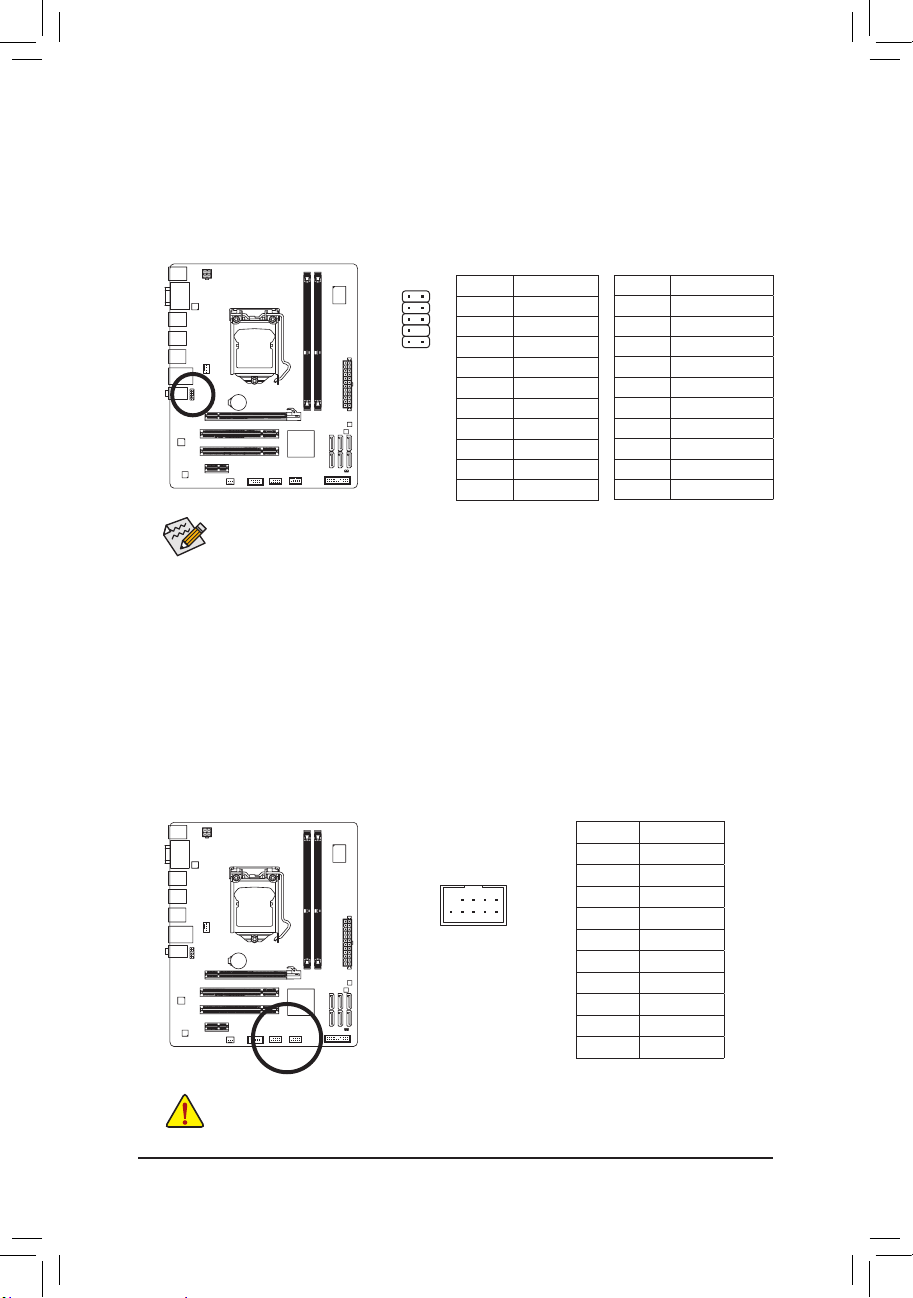
- 23 - 하드웨어 장착
7) F_AUDIO (전면 패널 오디오 헤더)
전면 패널 오디오 헤더는 Intel 고음질 오디오 (HD) 및 AC'97 오디오를 지원합니다. 섀시 전
면 패널 오디오 모듈을 이 헤더에 연결할 수 있습니다. 모듈 커넥터의 전선 지정이 메인
보드 헤더의 핀 지정과 일치하는지 확인하십시오. 모듈 커넥터와 메인보드 헤더를 잘못
연결하면 장치가 작동하지 않거나 손상될 수도 있습니다.
•
기본값으로 전면 패널 오디오 헤더는 HD 오디오를 지원합니다. 섀시에 AC'97 전
면 패널 오디오 모듈이 있는 경우 제 5 장, “2/4/5.1/7.1 채널 오디오 구성하기” 에
서 오디오 소프트웨어를 통해 AC'97 기능을 활성화하는 방법에 대한 지시사항을
참조하십시오.
•
오디오 신호가 전면 및 후면 패널 오디오 연결 모두에 동시에 존재합니다. 후면
패널 오디오의 음을 소거하려면 (HD 전면 패널 오디오 모듈 사용 시에만 지원),
제5장 "2/4/5.1/7.1 널 오디오 구성을 참조하십시오.
•
일부 섀시는 각 전선에 단일 플러그 대신 분리된 커넥터가 있는 전면 패널 오디
오 모듈을 제공합니다. 전선 지정이 다른 전면 패널 오디오 모듈을 연결하는 것
에 대한 정보는 섀시 제조업체에 문의하십시오.
AC'97 전면 패널 오디오용:
HD 전면 패널 오디오용:
핀 번호 정의
1 MIC2_L
2 GND
3 MIC2_R
4 -ACZ_DET
5 LINE2_R
6 GND
7 FAUDIO_JD
8 핀 없음
9 LINE2_L
10 GND
핀 번호 정의
1 MIC
2 GND
3 MIC 전원
4 NC
5 라인 출력 (우)
6 NC
7 NC
8 핀 없음
9 라인 출력 (좌)
10 NC
8) F_USB1/F_USB2 (USB 헤더)
이 헤더는 USB 2.0/1.1 규격을 준수합니다. 각 USB 헤더는 선택 품목인 USB 브래킷을 통해
USB 포트 2 개를 제공합니다. 선택 품목인 USB 브래킷 구매에 대해서는 지역 판매점에
문의하십시오.
•
IEEE 1394 브래킷 (2x5 핀) 케이블을 USB 헤더에 연결하지 마십시오.
•
USB 브래킷 손상을 방지하려면 USB 브래킷을 설치하기 전에 컴퓨터를 끄고 콘
센트에서 전원 코드 플러그를 뽑으십시오.
핀 번호 정의
1 전원 (5V)
2 전원 (5V)
3 USB DX-
4 USB DY-
5 USB DX+
6 USB DY+
7 GND
8 GND
9 핀 없음
10 NC
1 2
9 10
G.QBOFM
10
9
2
1
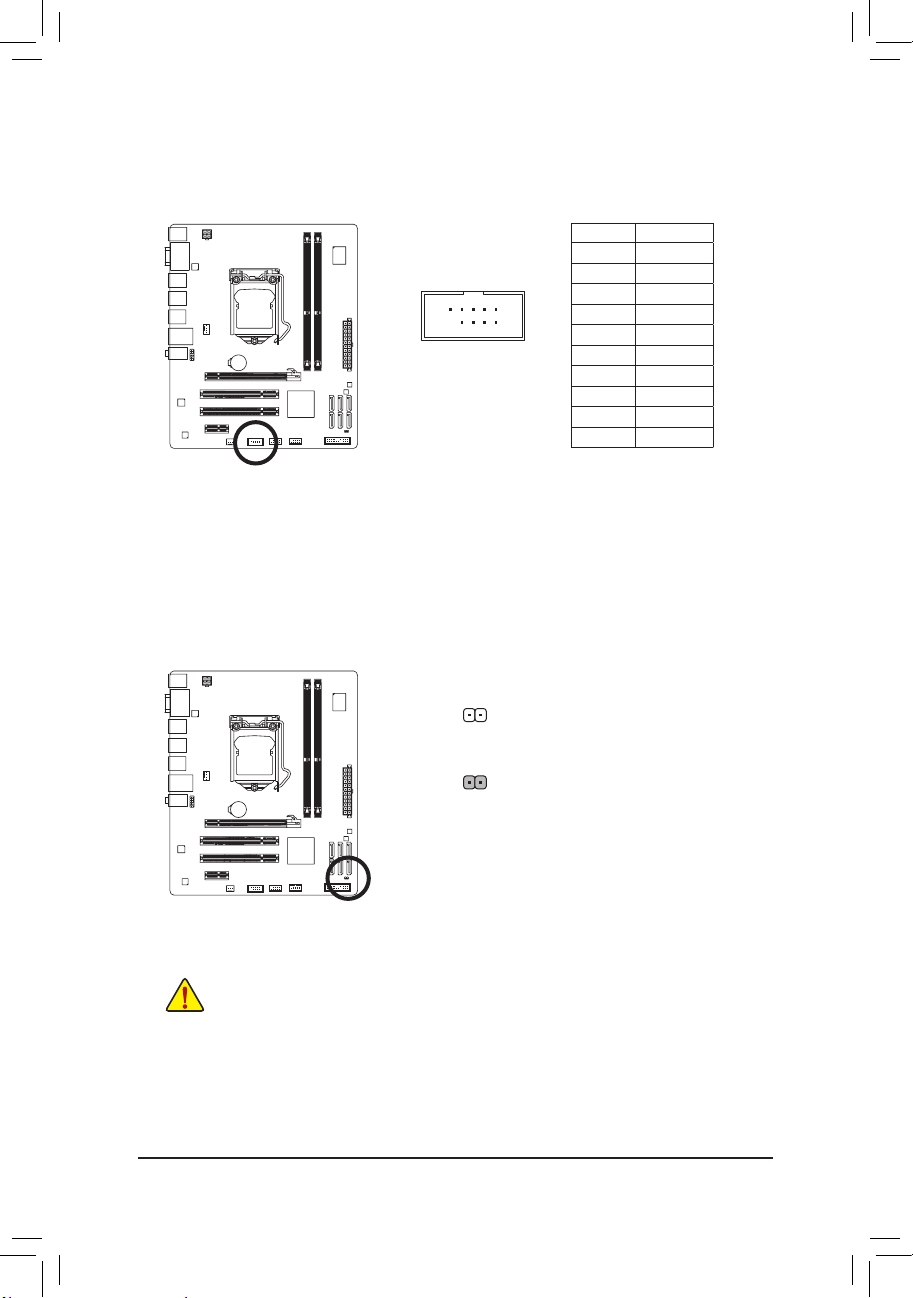
- 24 -하드웨어 장착
10)
CLR_CMOS (CMOS 소거 점퍼)
이 점퍼를 사용하여 CMOS 값 (예: 날짜 정보 및 BIOS 구성)을 지우고 CMOS 값을 공장 기
본값으로 다시 설정하십시오. CMOS 값을 지우려면 2 개의 핀에 점퍼 캡을 씌워 일시적으
로 2 개의 핀을 단락시키거나 드라이버와 같은 금속 물체를 사용하여 2 개의 핀을 몇 초
동안 접촉시키십시오.
•
CMOS 값을 지우기 전에 항상 컴퓨터를 끄고 콘센트에서 전원 코드 플러그를
뽑으십시오.
•
CMOS 값을 지운 후 컴퓨터를 켜기 전 꼭 점퍼에서 점퍼 캡을 제거하십시오.
그렇게 하지 않으면 메인보드가 손상될 수 있습니다.
•
시스템이 다시 시작되면 BIOS 셋업으로 이동하여 공장 기본값을 로드하거나
(Load Optimized Defaults BIOS 셋업을 수동으로 구성하십시오 (BIOS 구성에
대해서는 제 2 장, “BIOS 셋업” 을 참조).
열림: 정상
단락: CMOS 값 소거
9) COMA (
직렬 포트 헤더
)
j
COM 헤더는 선택 품목인 COM 포트 케이블을 통해 연결하는 직렬 포트를 제공합니다. 선
택 품목인 COM 포트 케이블 구매에 대해서는 지역 판매점에 문의하십시오.
10
9
2
1
j
GA-H55M-S2V 에만 해당.
핀 번호 정의
1
NDCD-
2
NSIN
3
NSOUT
4
NDTR-
5
GND
6 NDSR-
7 NRTS-
8 NCTS-
9 NRI-
10
핀 없음
